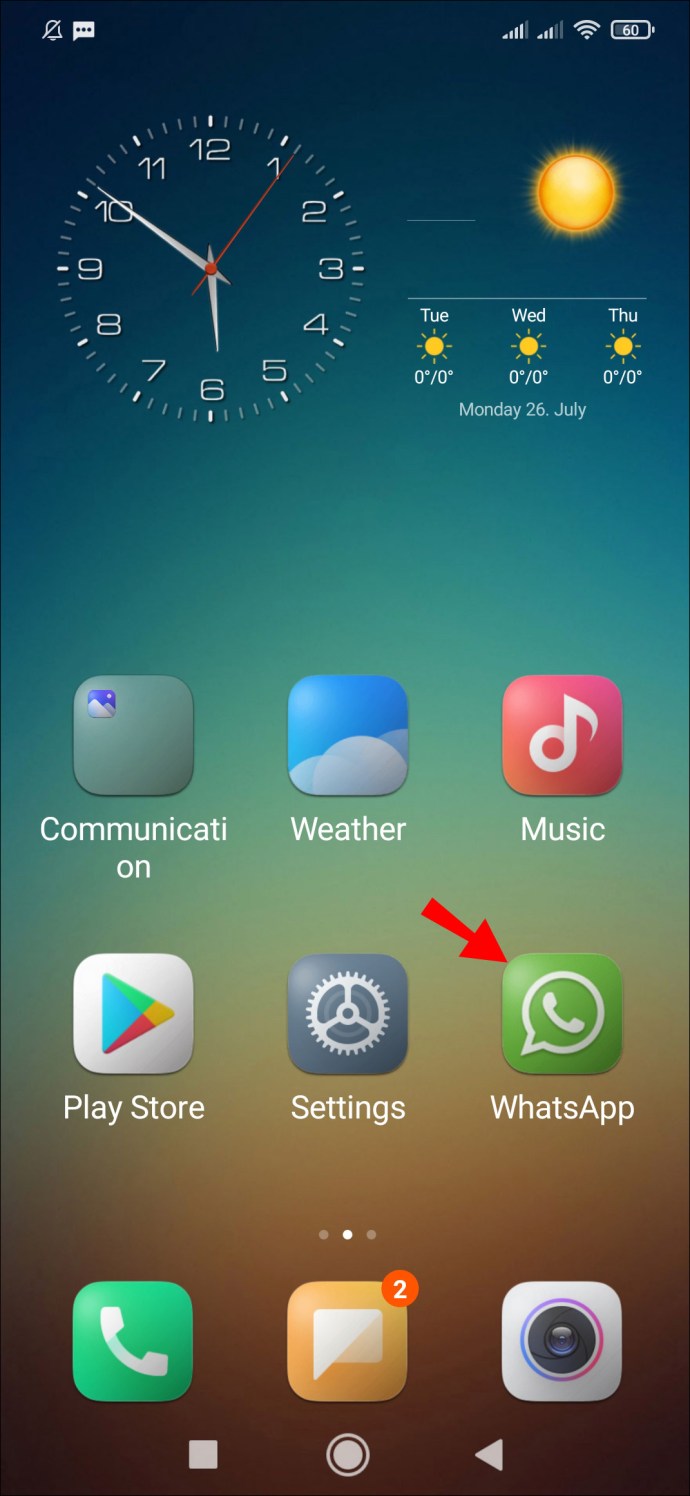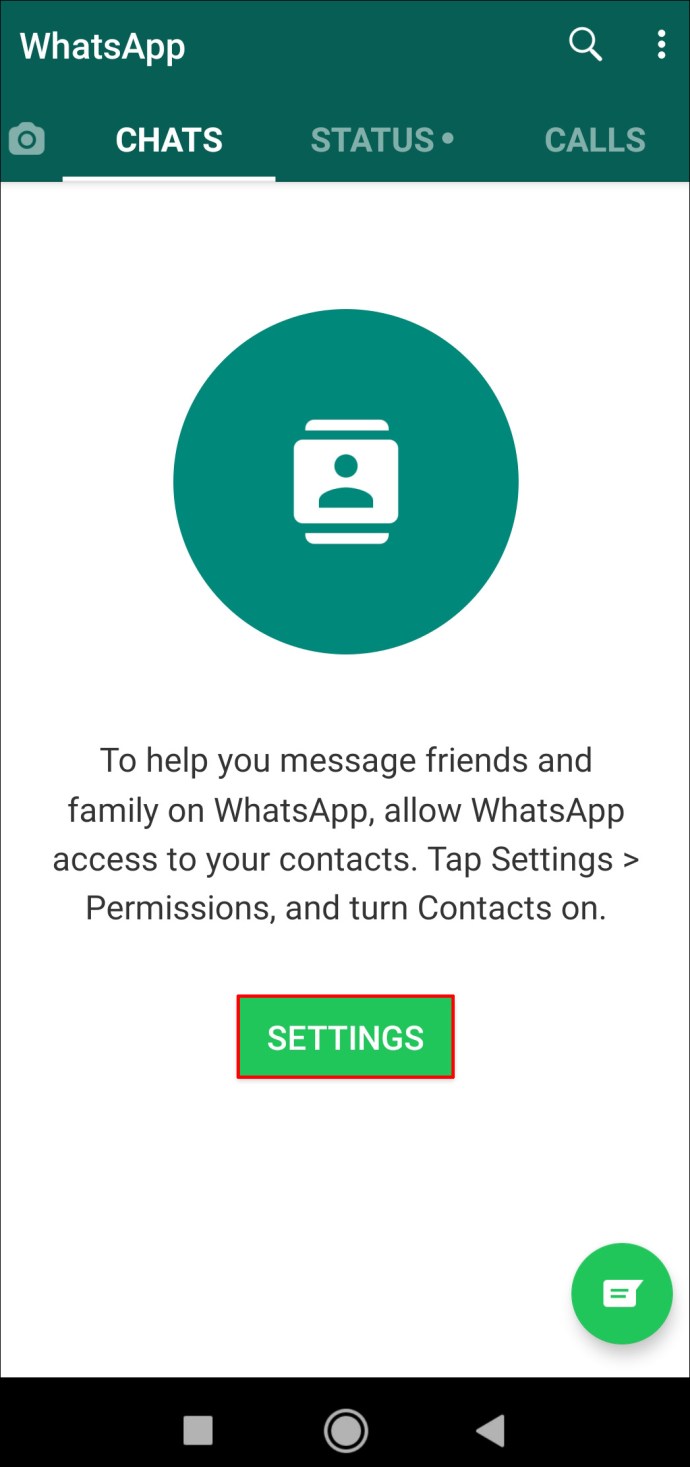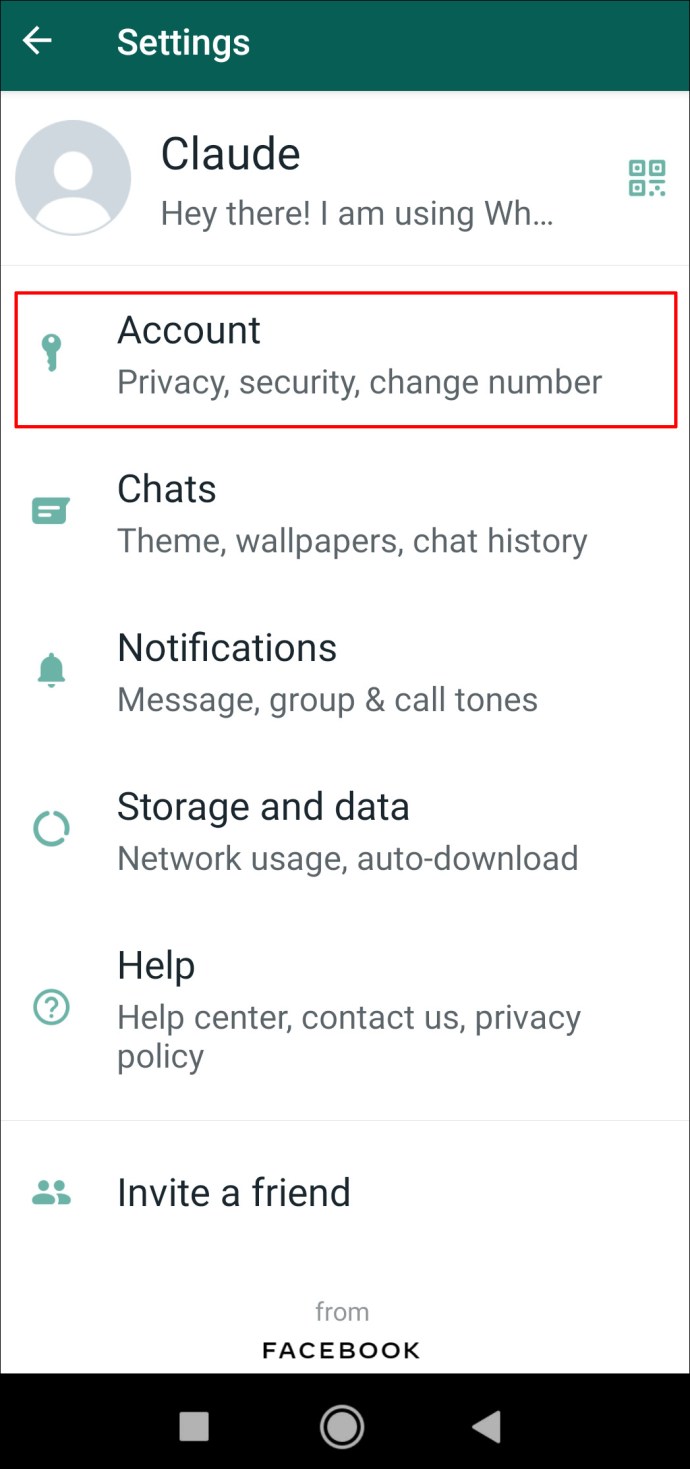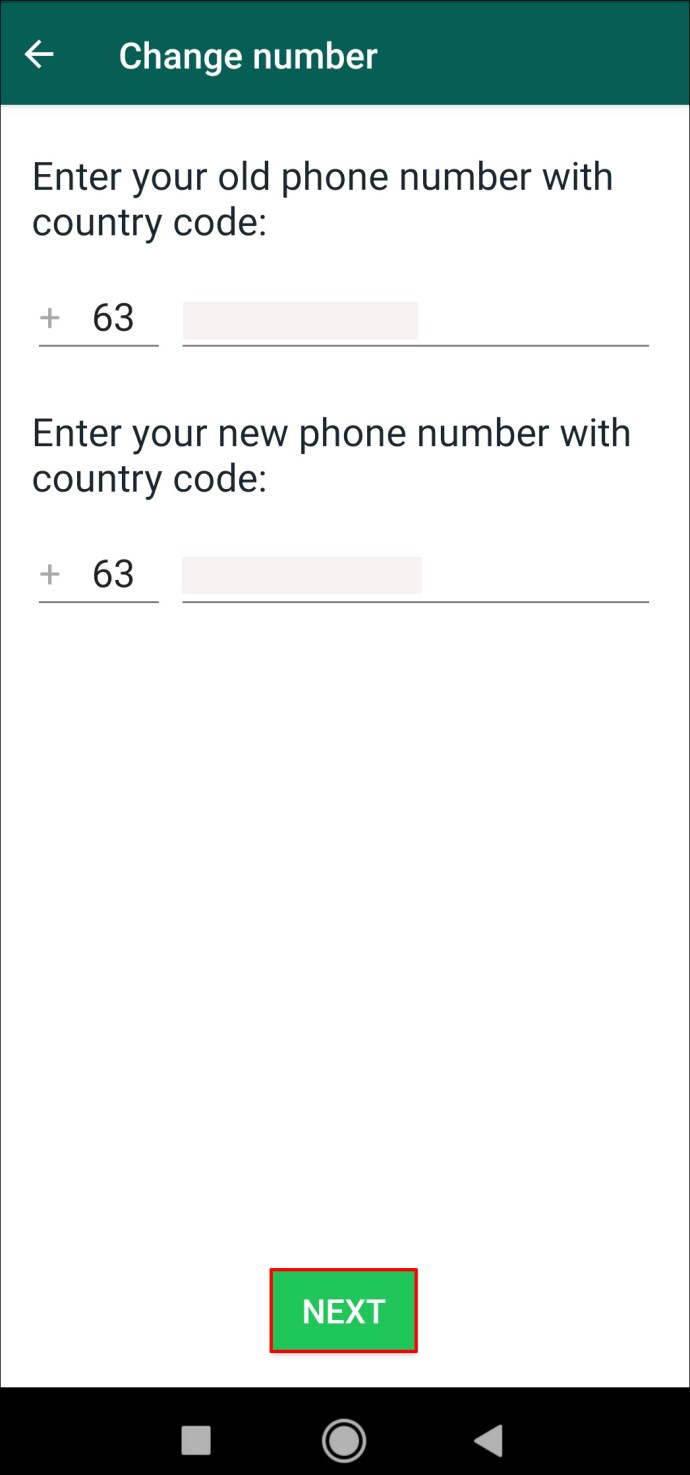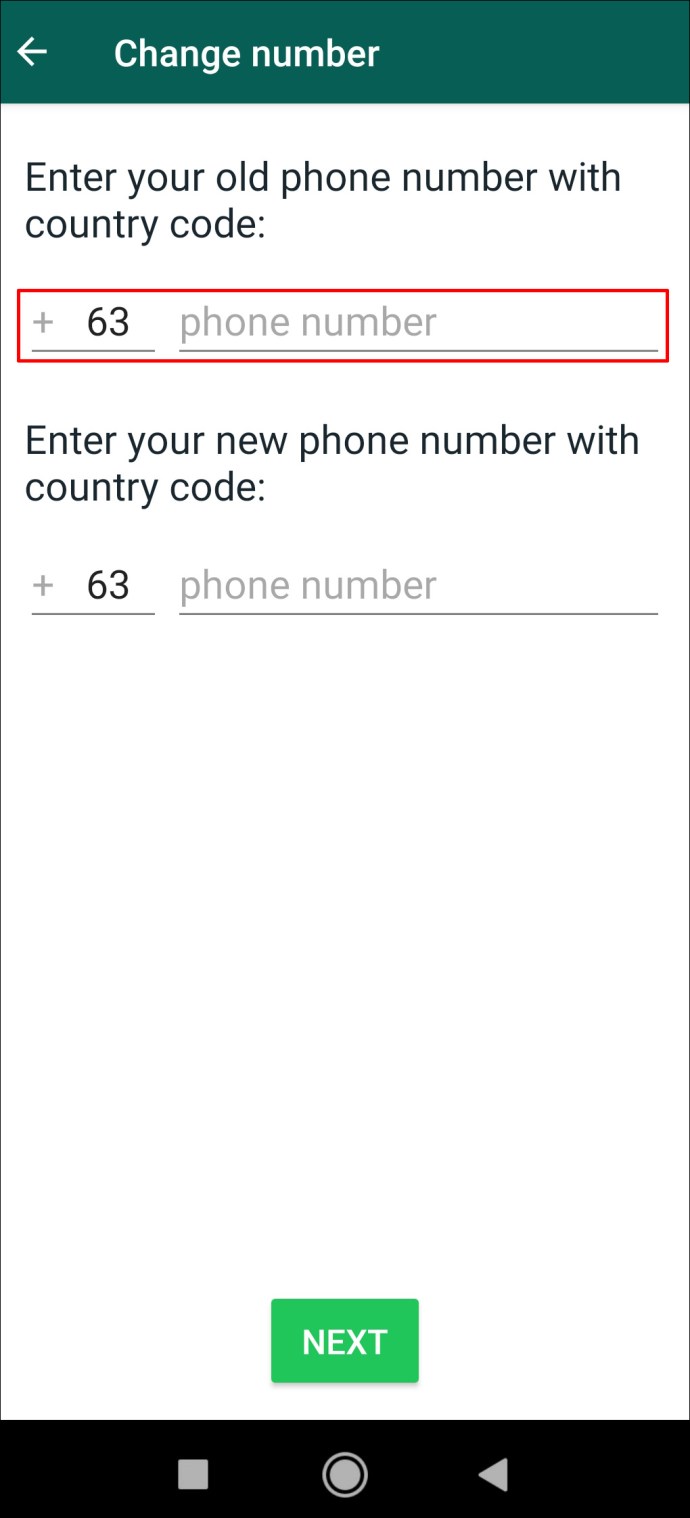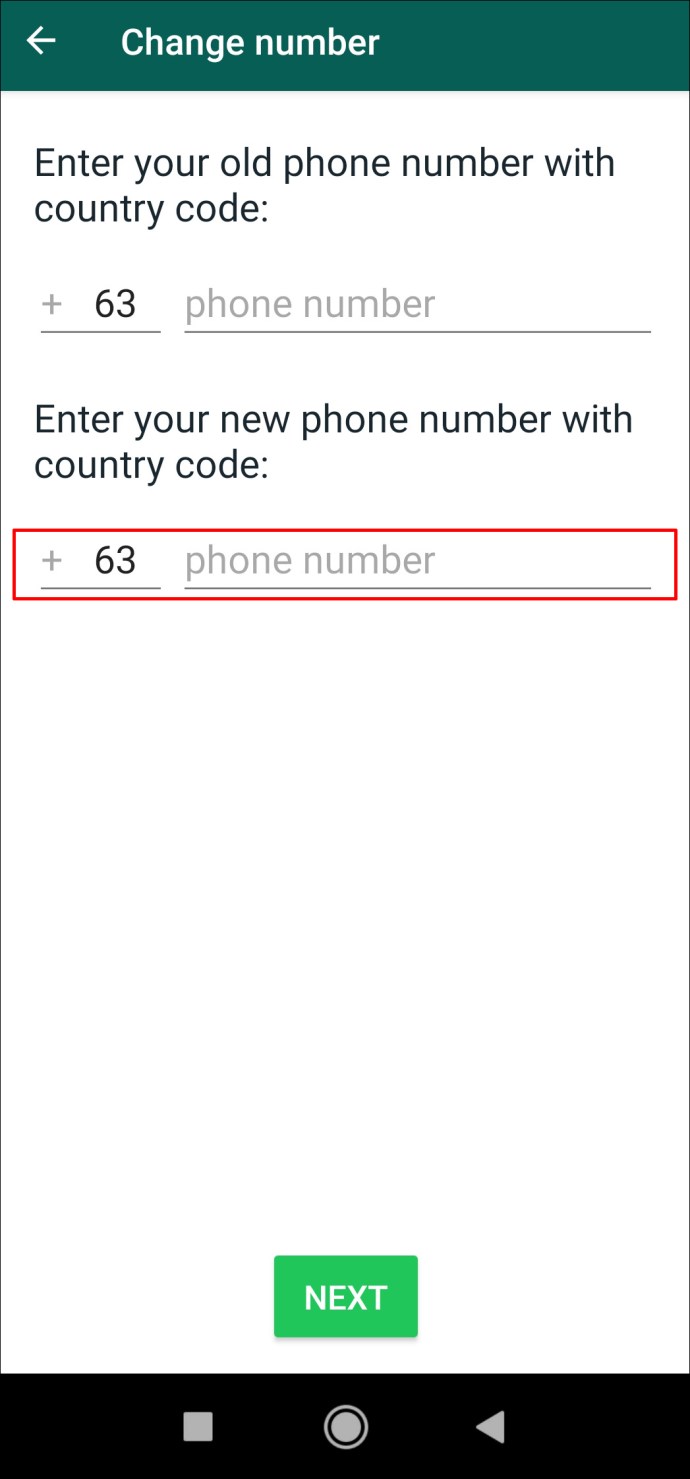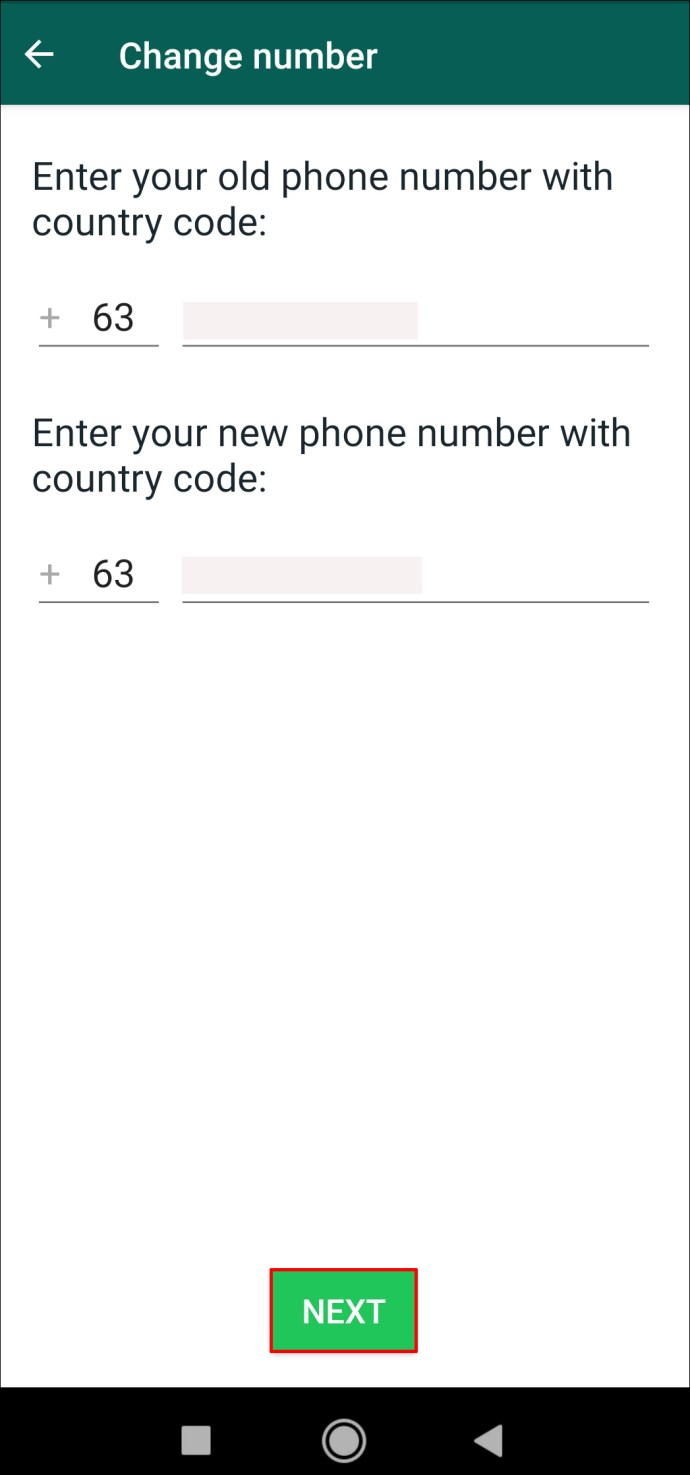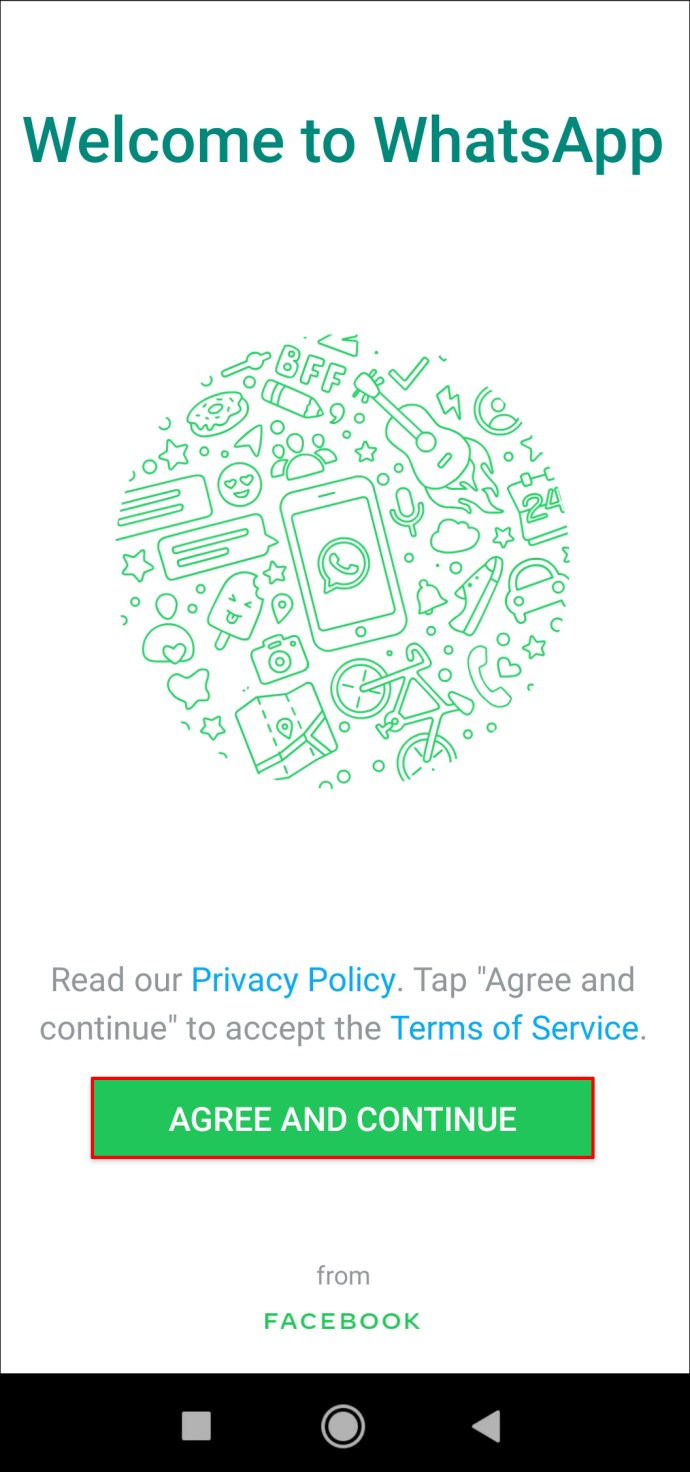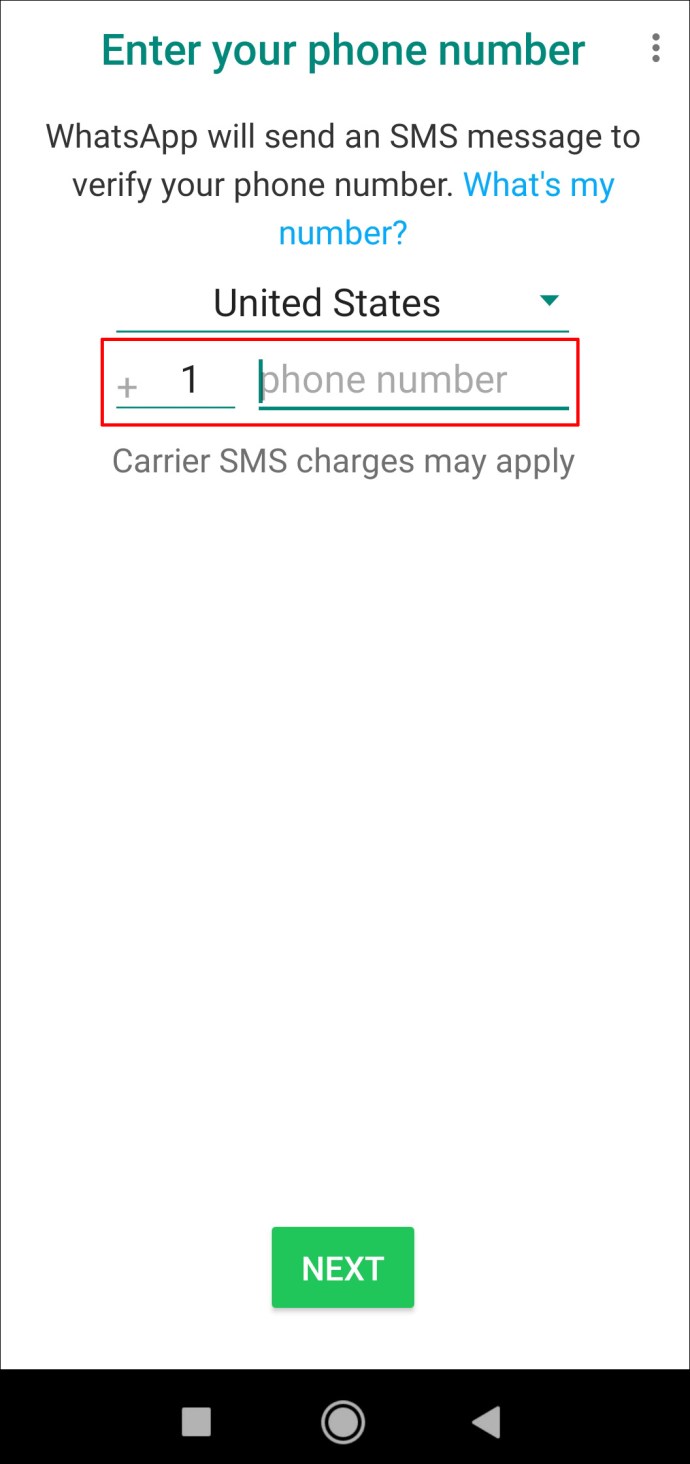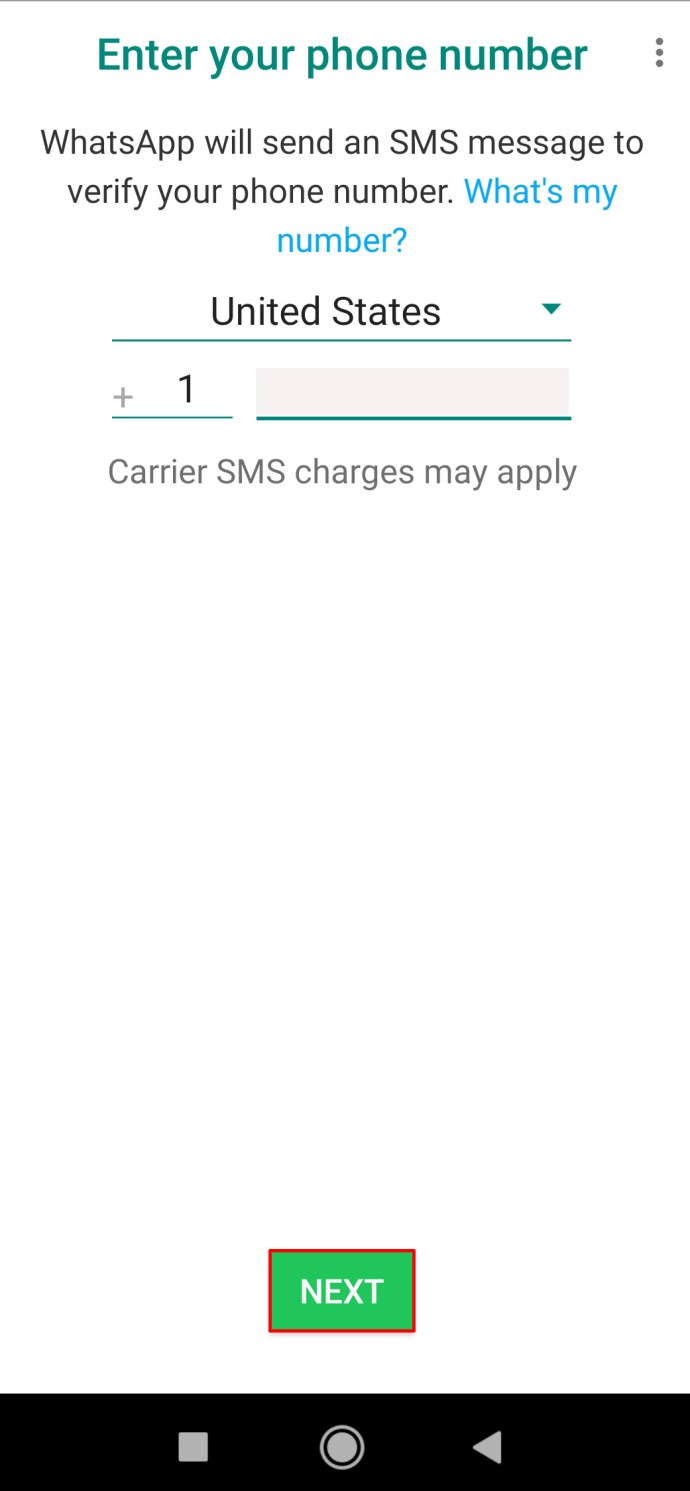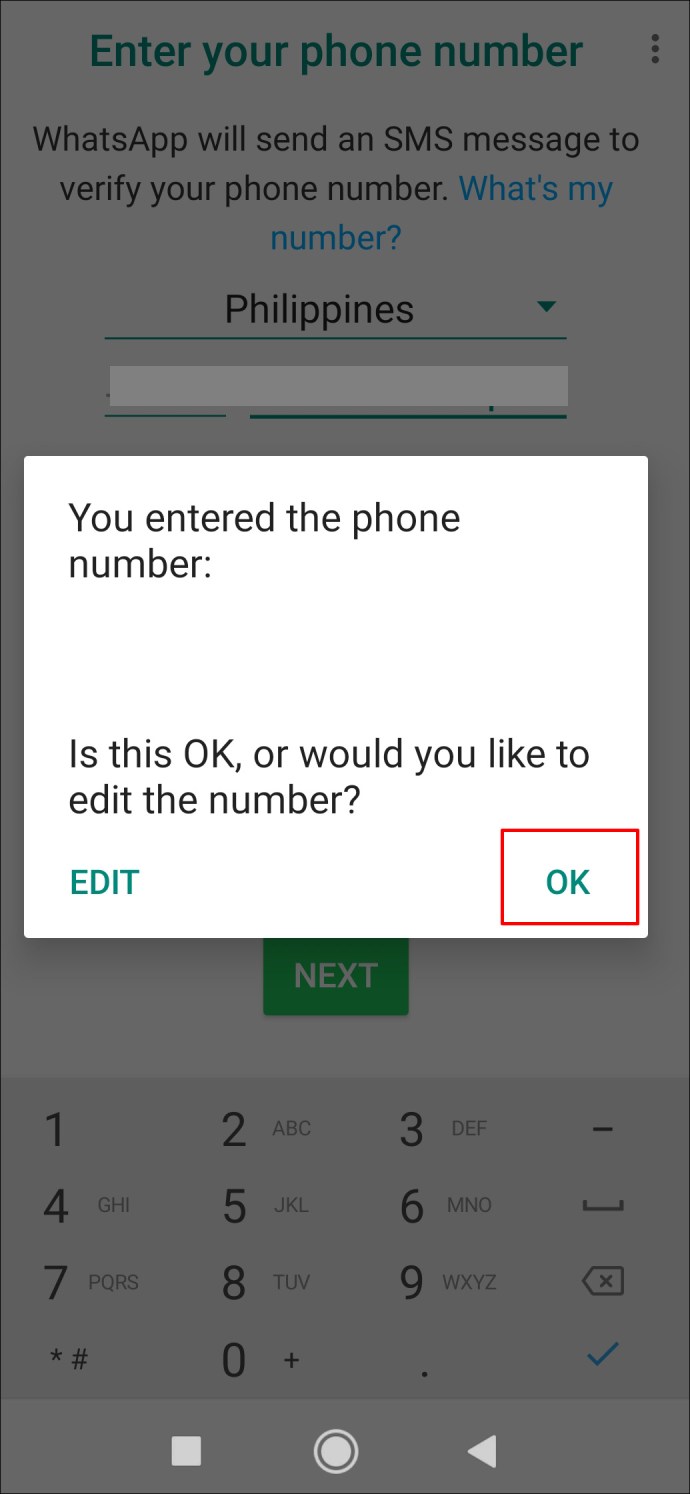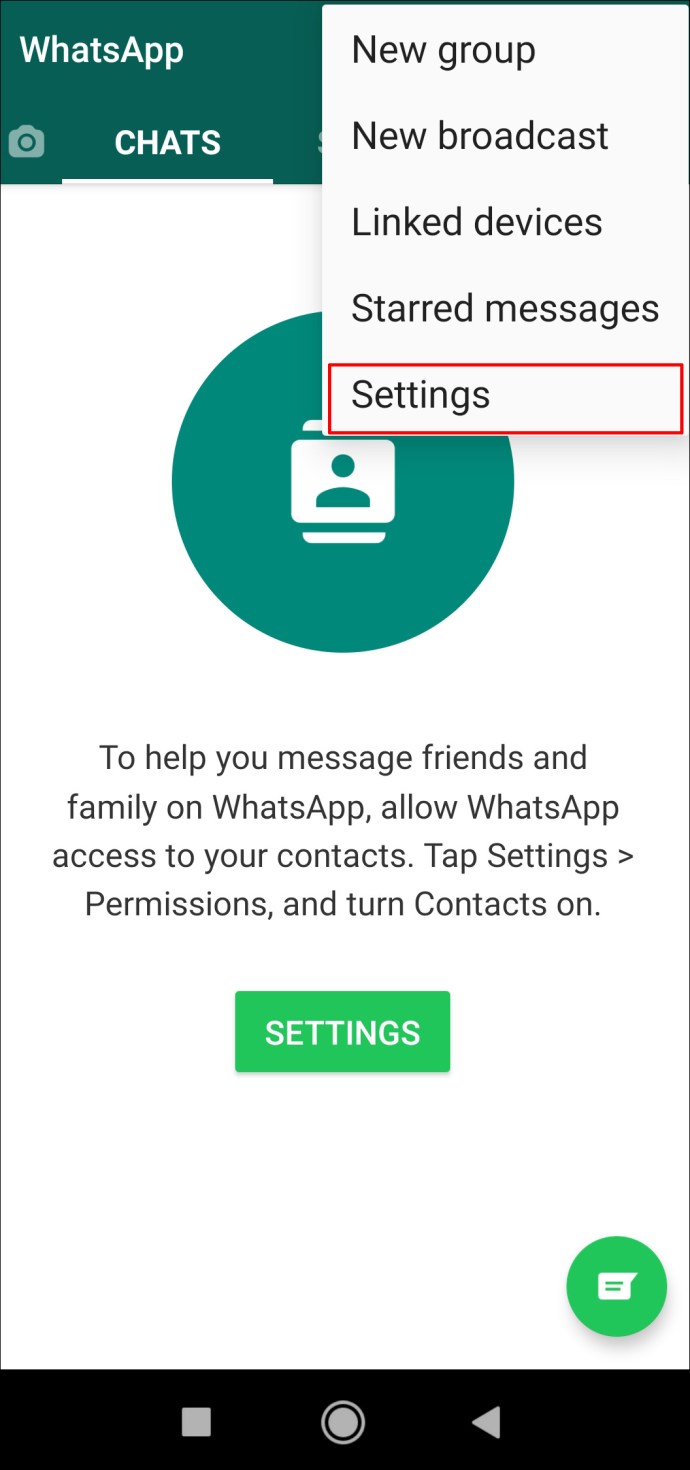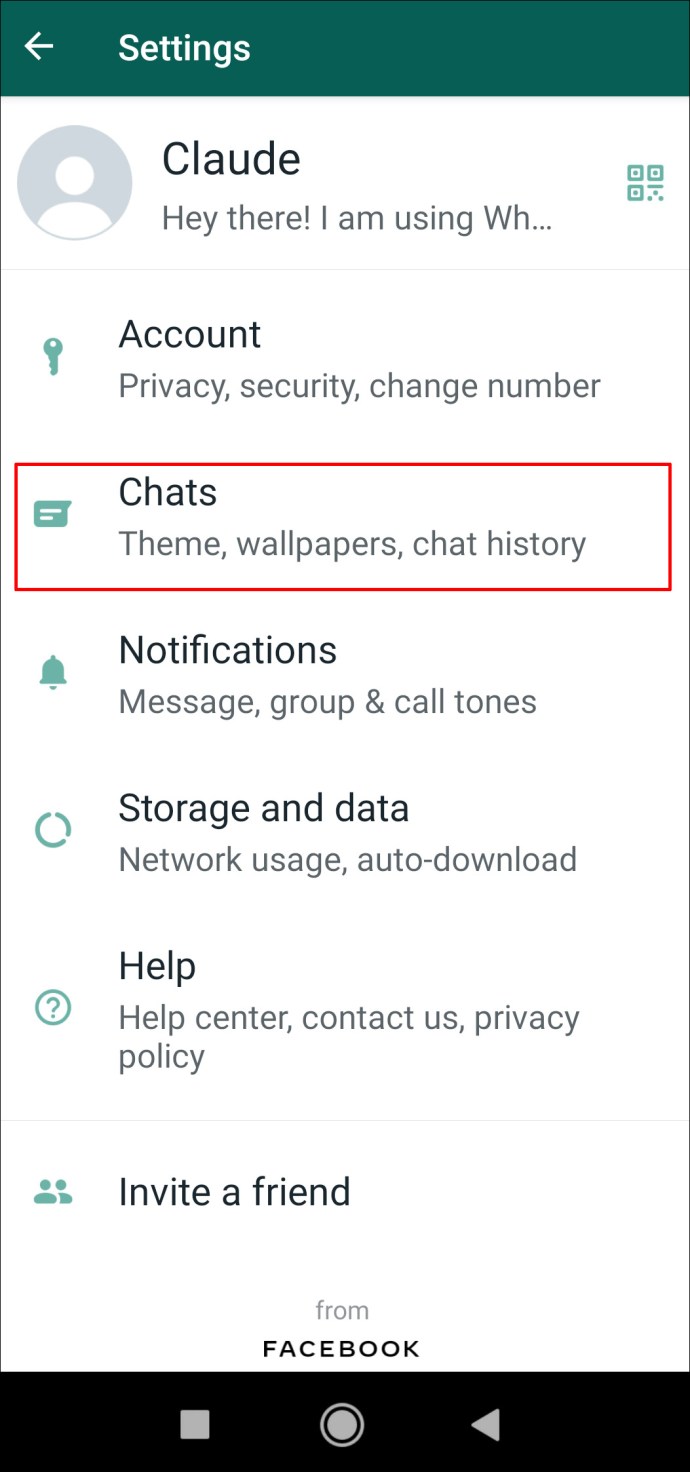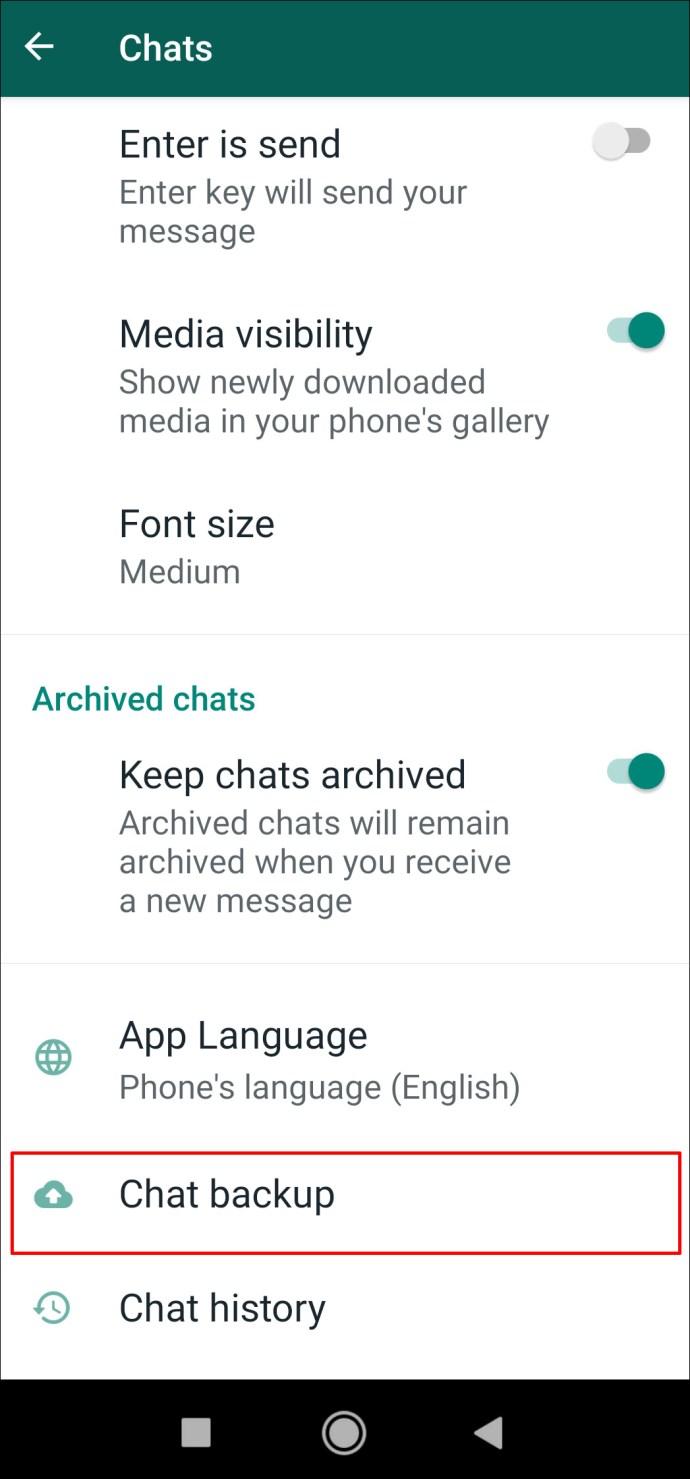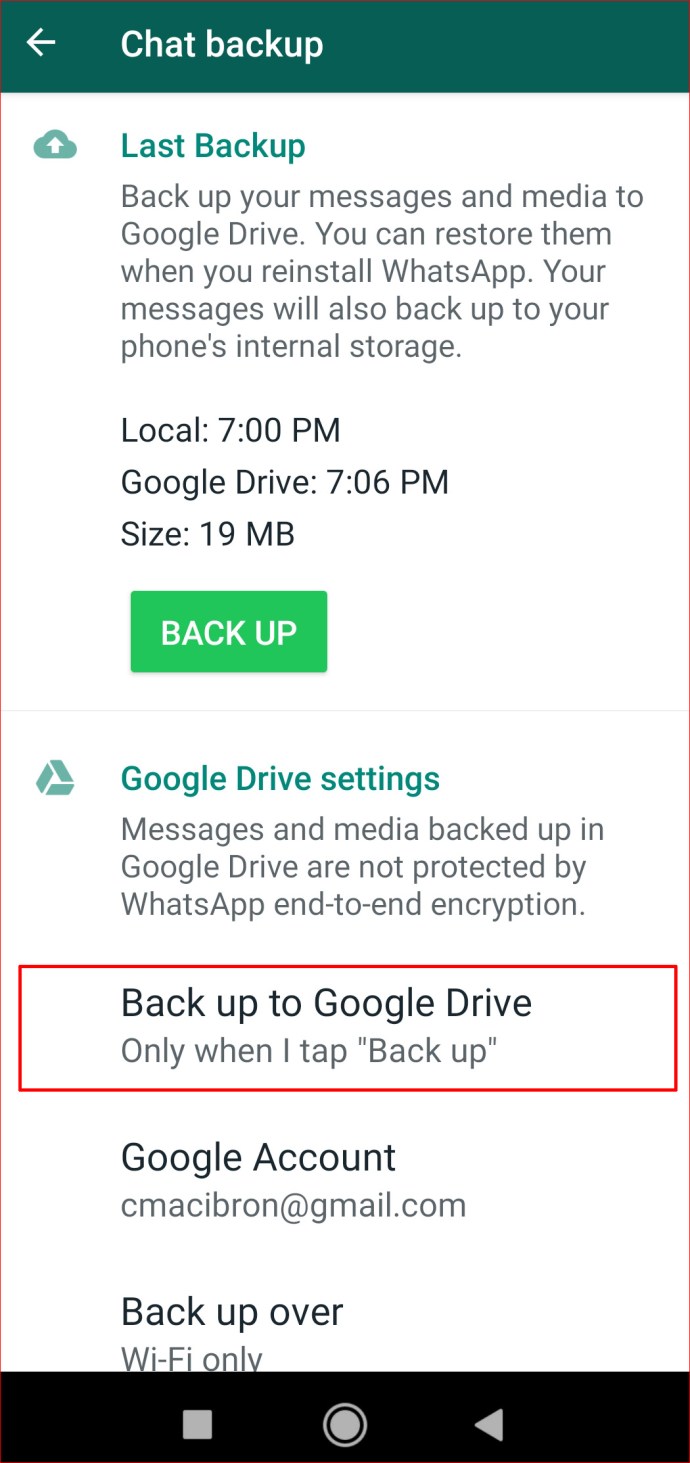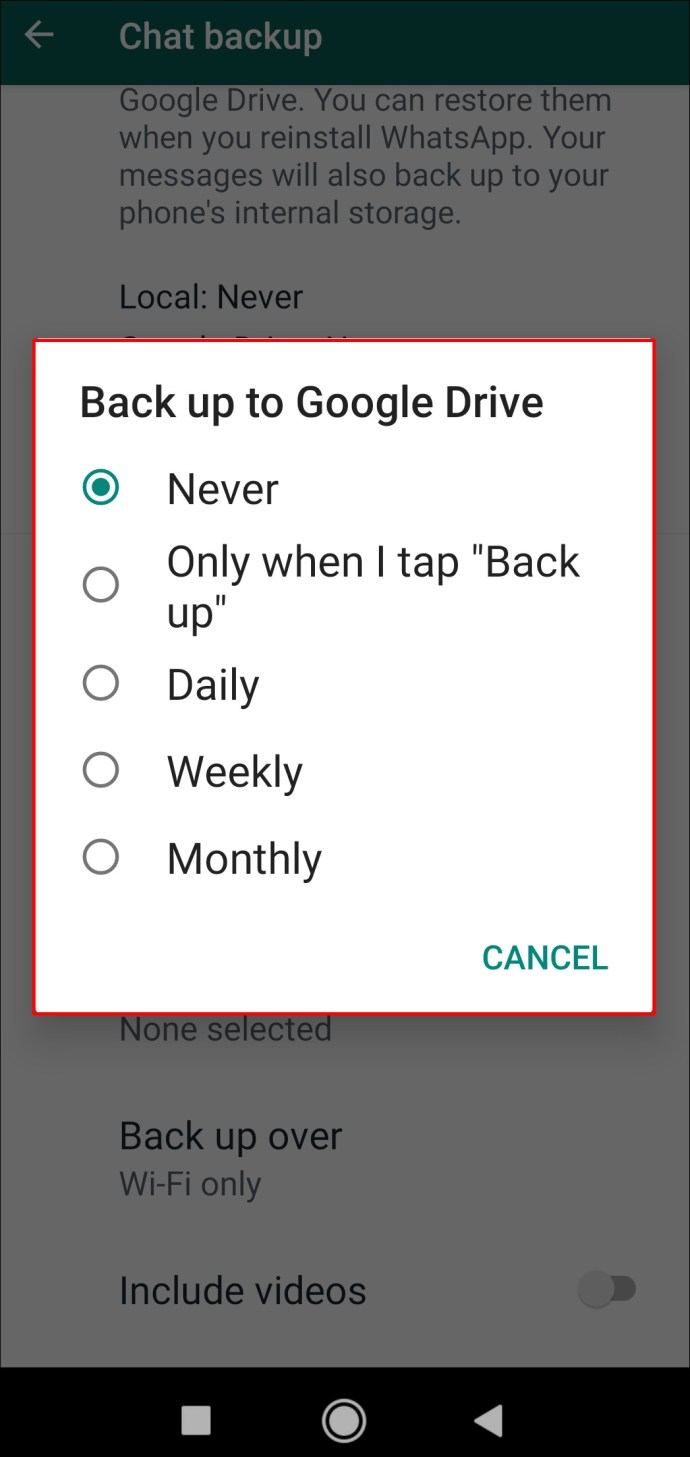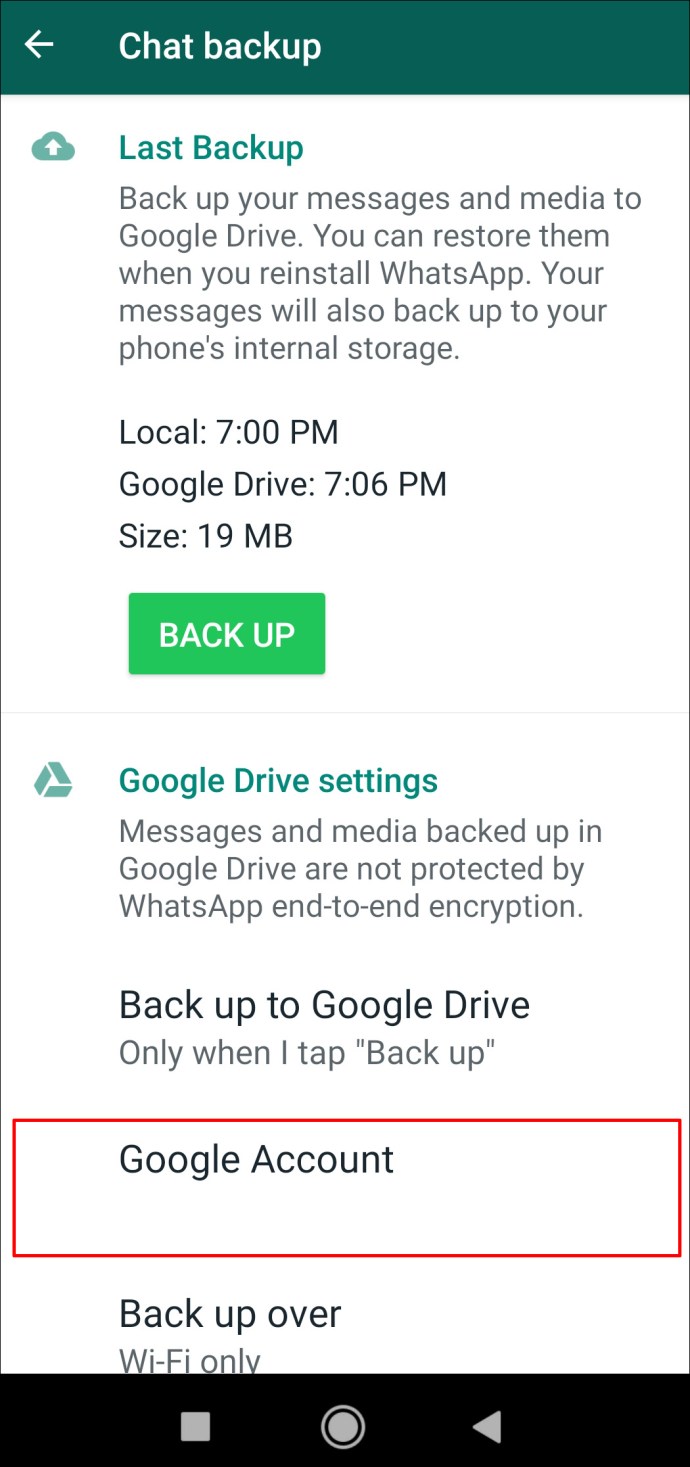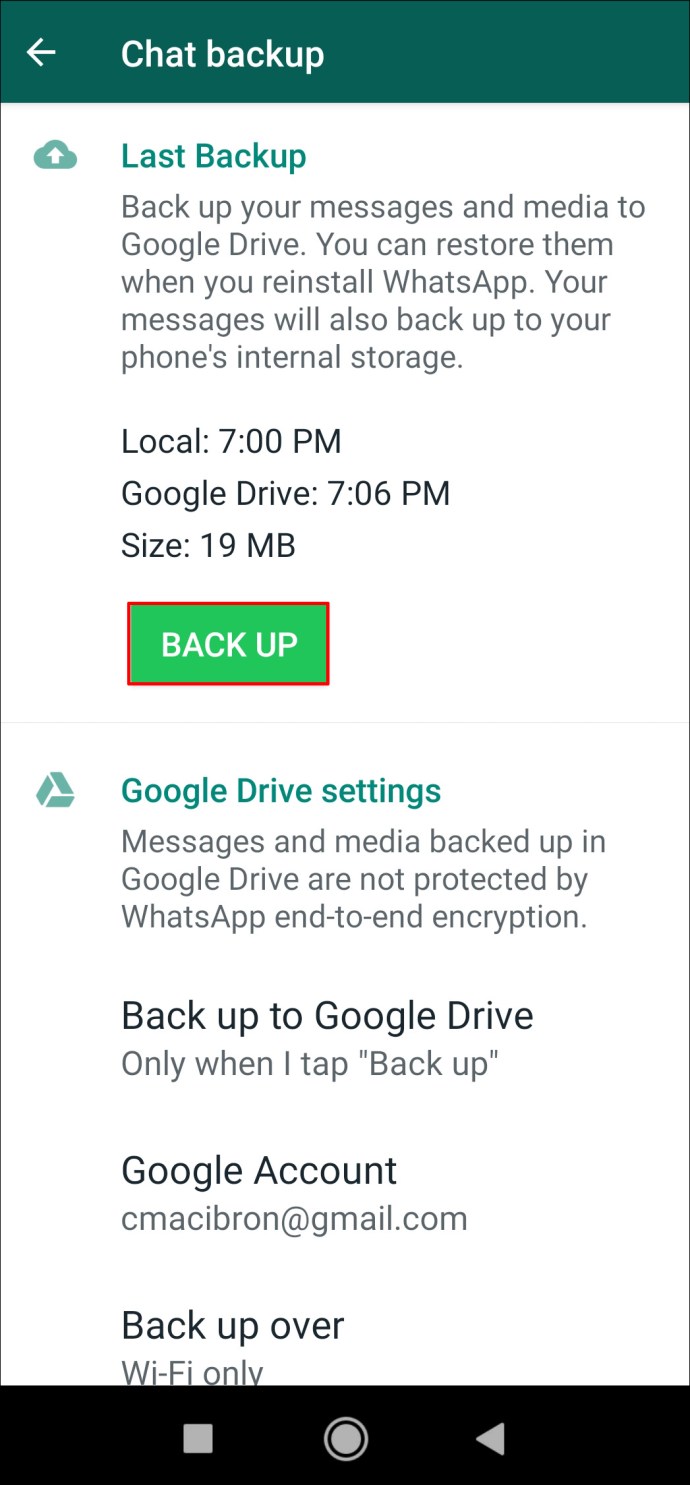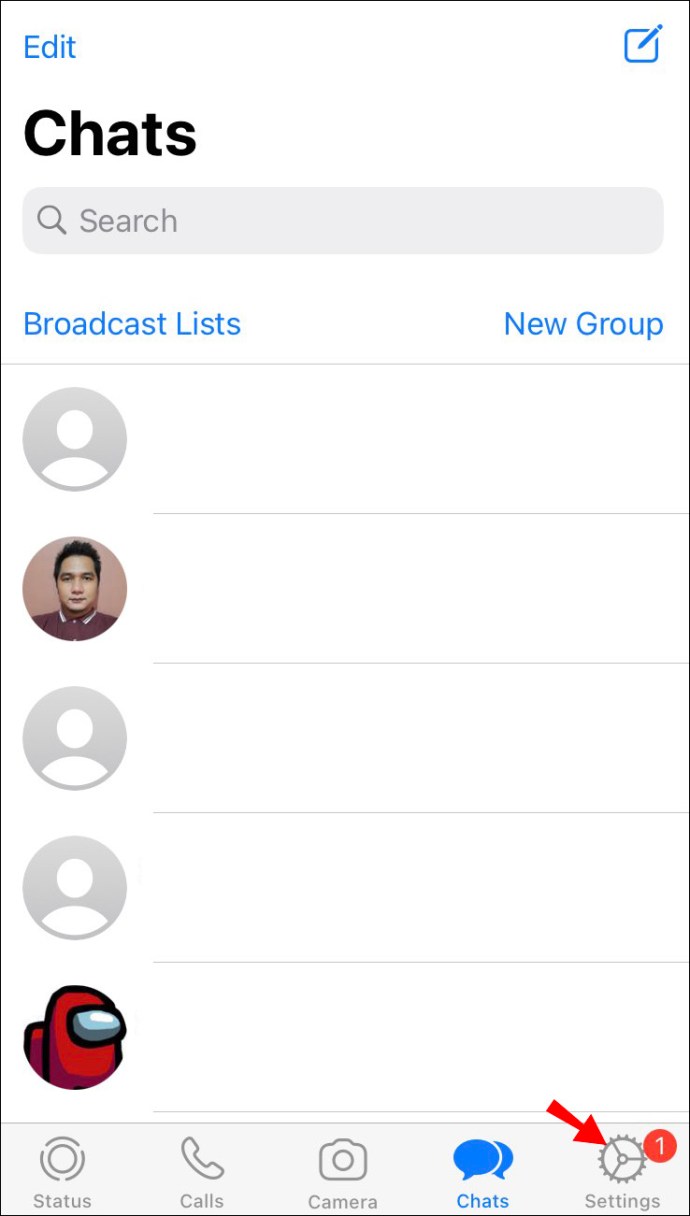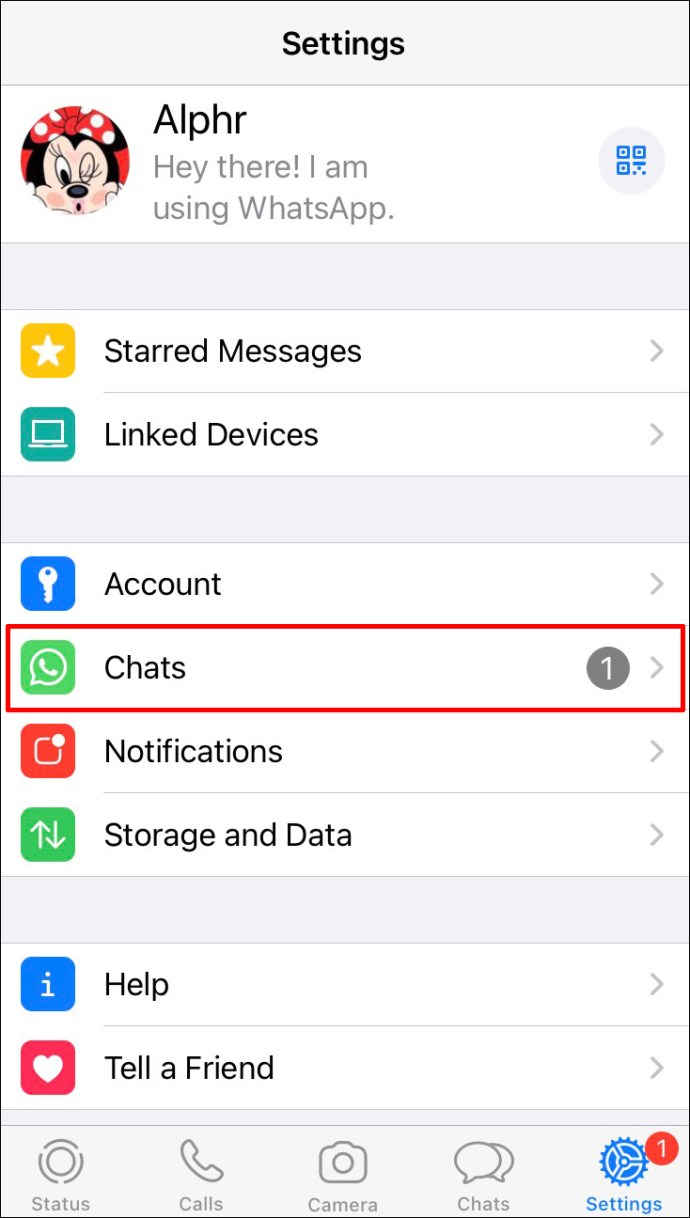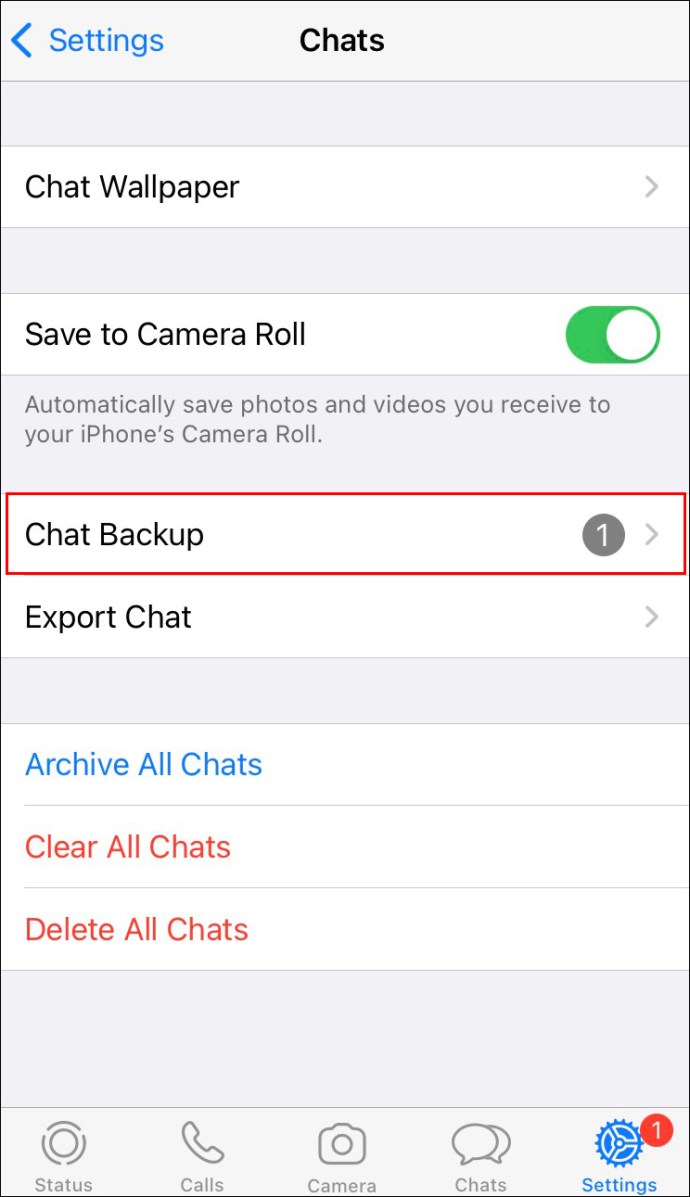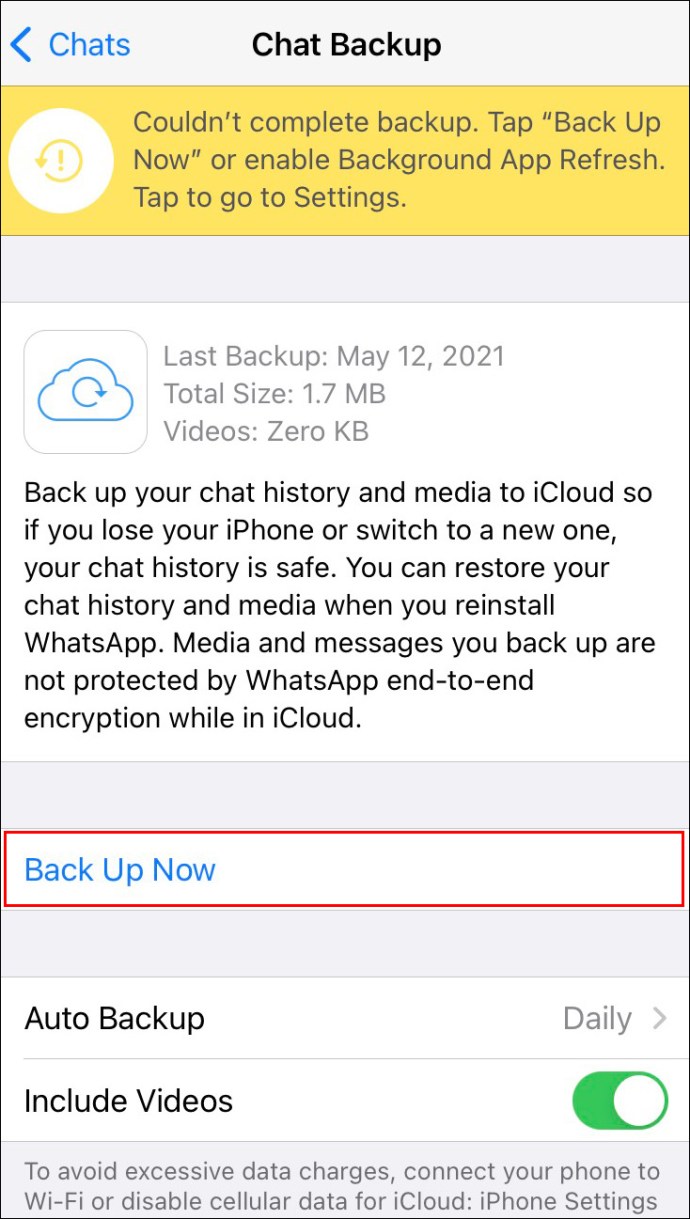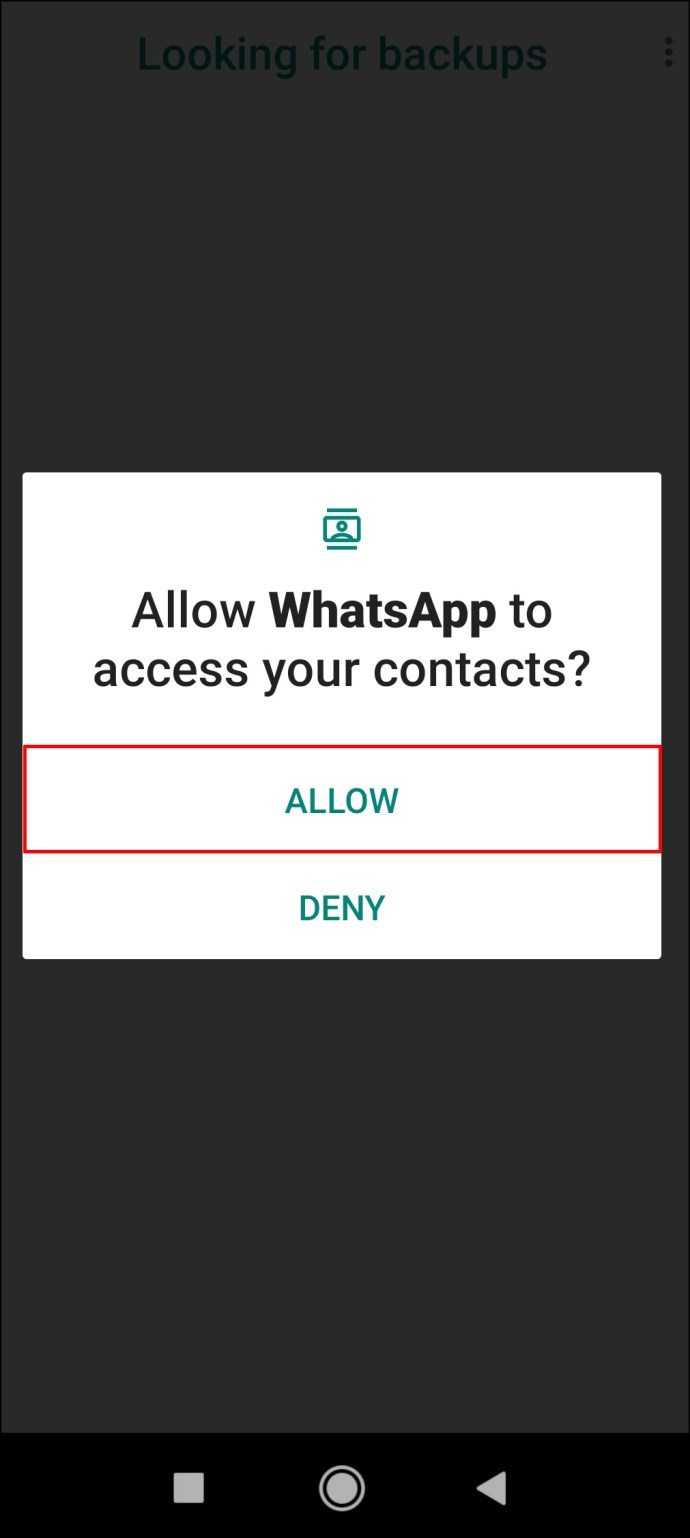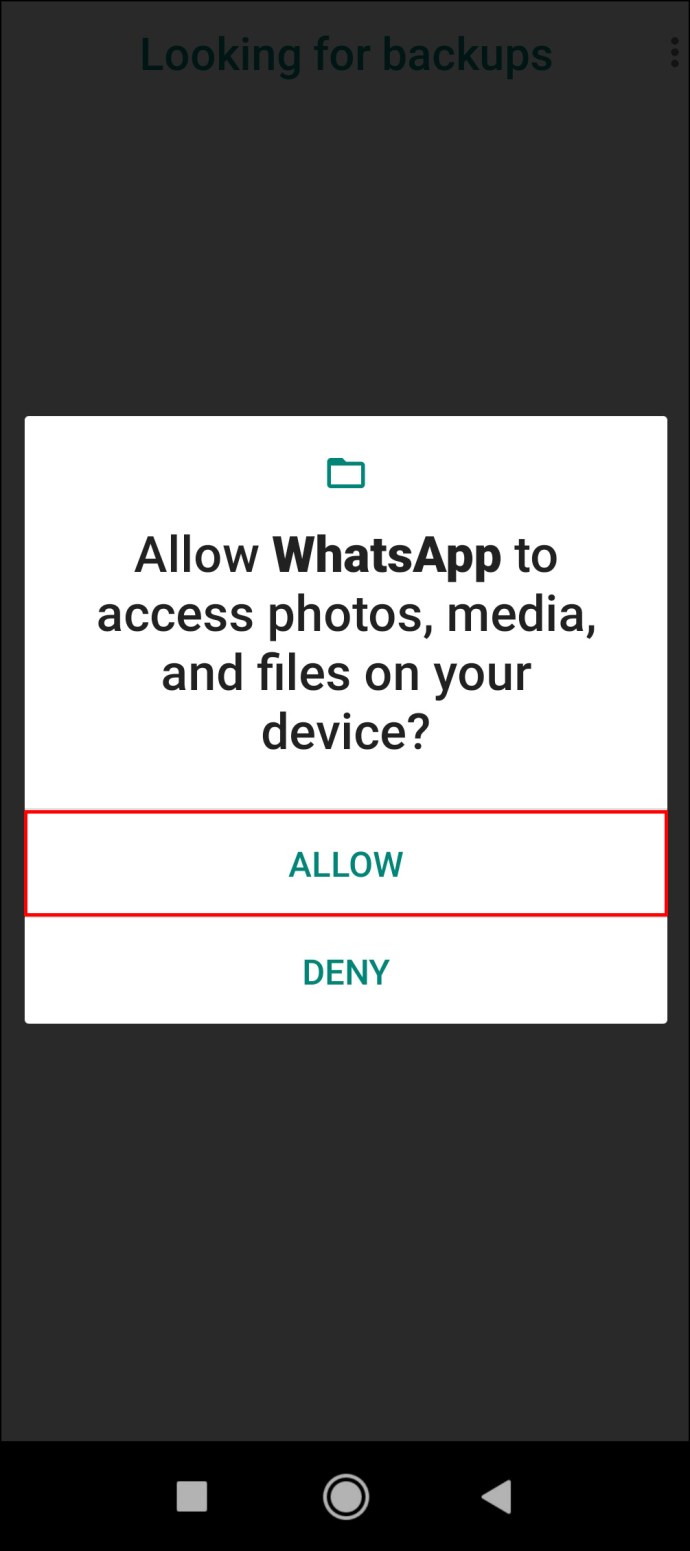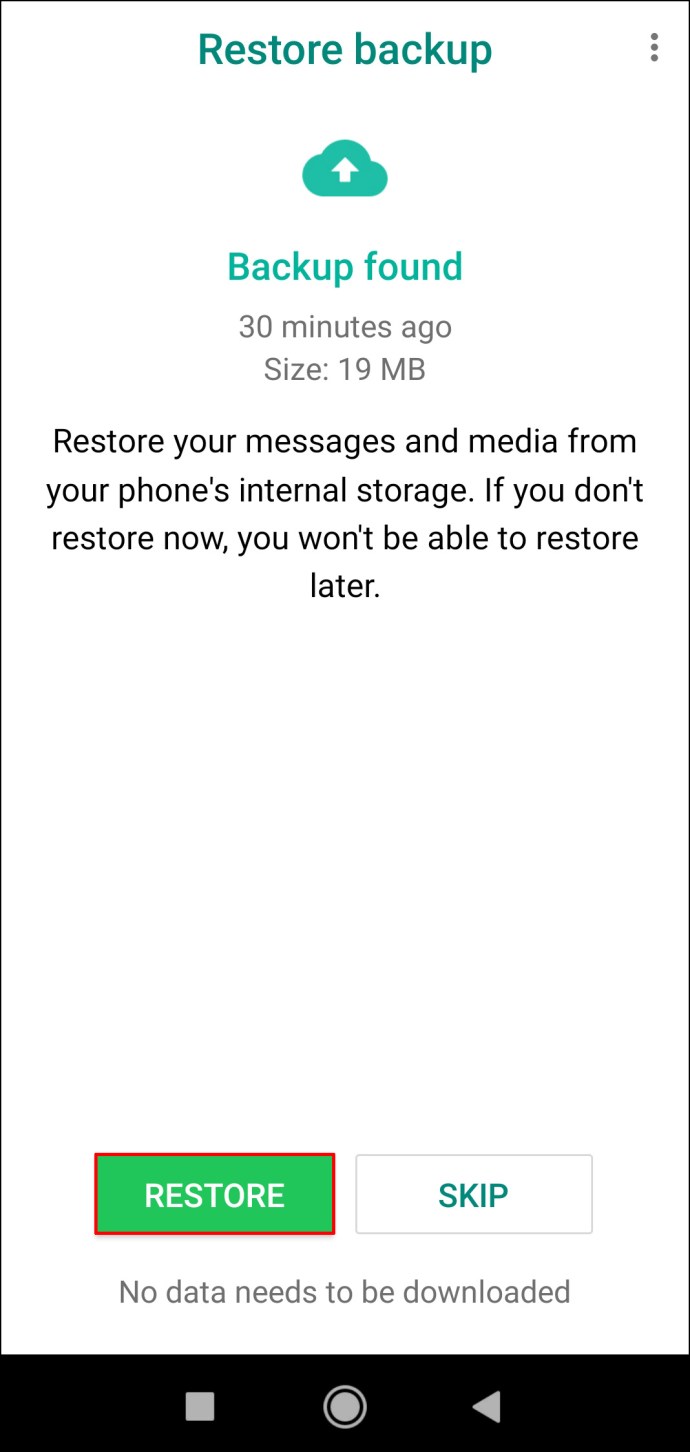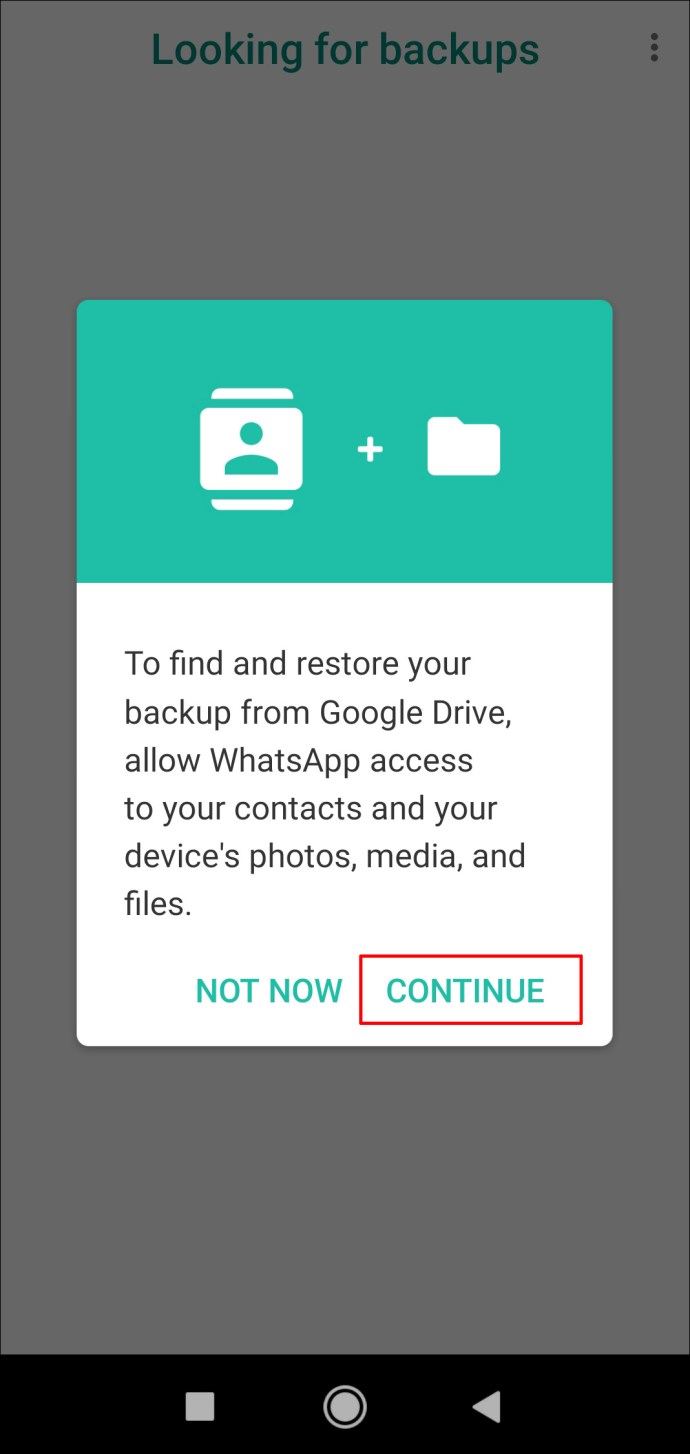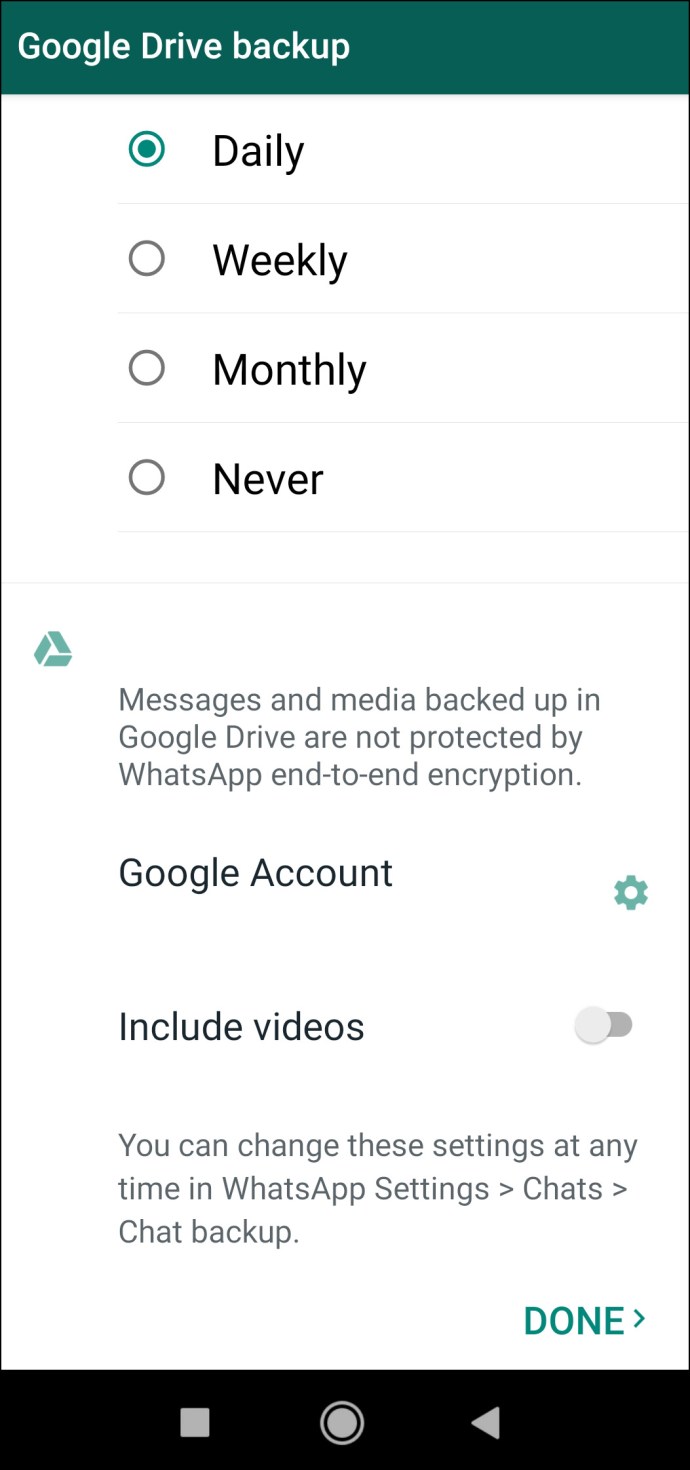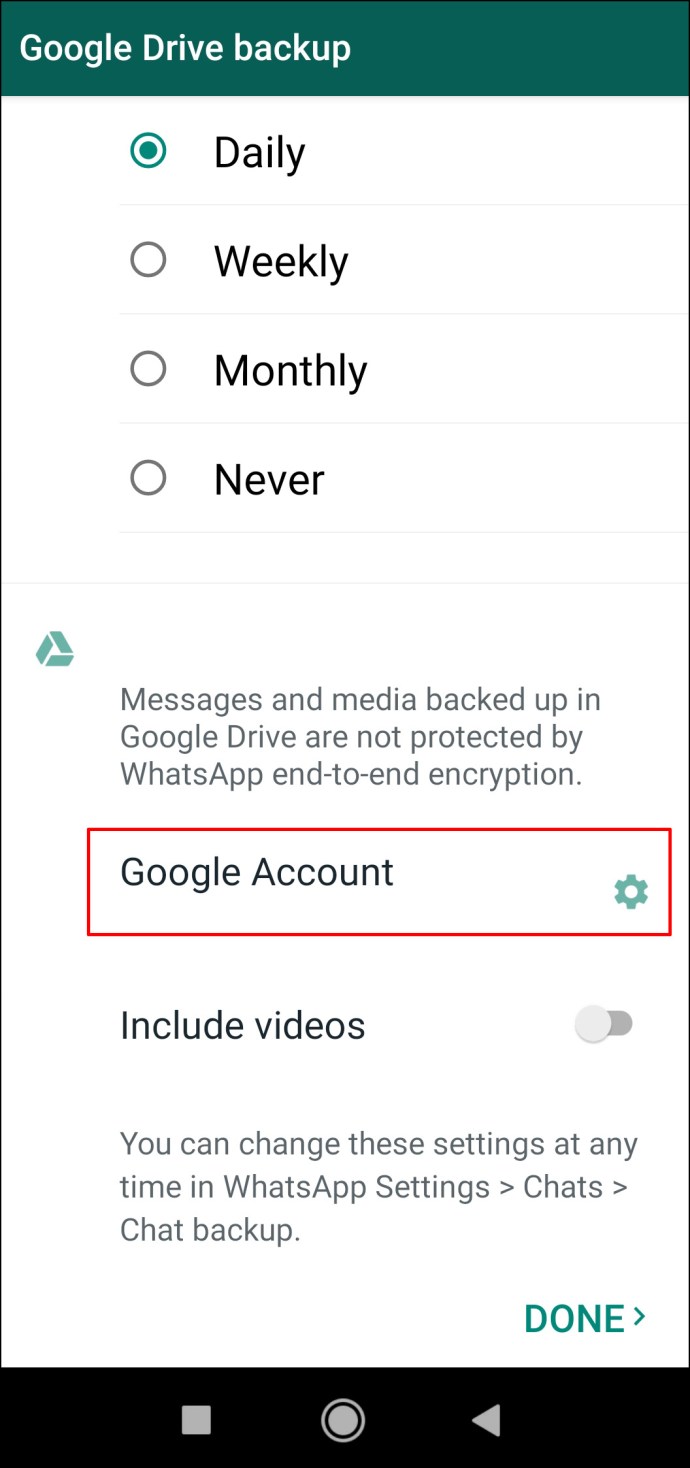Ако планирате да промените телефонния си номер, може да се чудите какво ще се случи с вашия акаунт в WhatsApp. Тъй като вашият акаунт в WhatsApp е свързан с вашия телефонен номер, важно е да го актуализирате, когато промените номера или телефона си. Ако не го направите, може да загубите цялата си история на чат в WhatsApp и други значими видове данни.

В тази статия ще ви покажем как да промените номера на WhatsApp, независимо дали планирате да получите нов телефон или не. Ще отговорим и на някои често задавани въпроси относно промяната на вашия WhatsApp номер.
Как да промените номера на WhatsApp, без да получавате нов телефон
Понякога променяте номера си, без да получавате нов телефон. Промяната на телефонния ви номер обикновено не създава проблеми с приложенията, за които сте се регистрирали с помощта на имейла си. Това обаче може да не е така, ако приложенията са директно свързани с вашия телефонен номер, като WhatsApp и Viber.
Добрата новина е, че WhatsApp създаде функция за ситуации като тази. Тя се нарича функция за промяна на номера и можете да я използвате, когато получите нов номер и нов телефон. Когато използвате функцията за промяна на номера, цялата информация за вашия акаунт ще бъде прехвърлена на новия ви номер. Не само всичките ви групови и индивидуални чатове ще бъдат запазени, но и снимката на потребителския ви профил и името ви също ще останат същите.
Първото нещо, което трябва да направите, е да извадите старата си SIM карта и да поставите новата в устройството си. След като сте сигурни, че можете да получавате съобщения и да отговаряте на телефонни обаждания с новия си номер, ето какво трябва да направите след това:
- Стартирайте WhatsApp.
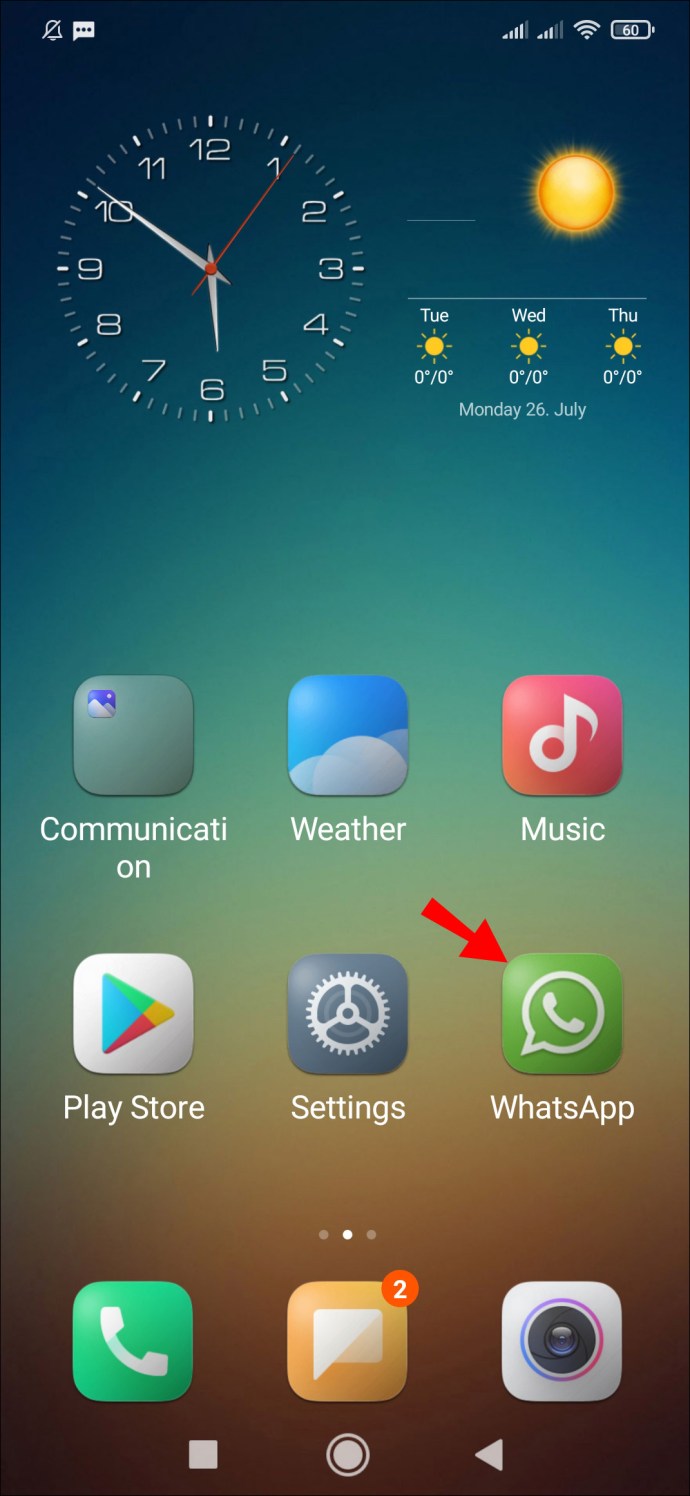
- Отидете на „Настройки“ в долния десен ъгъл на екрана.
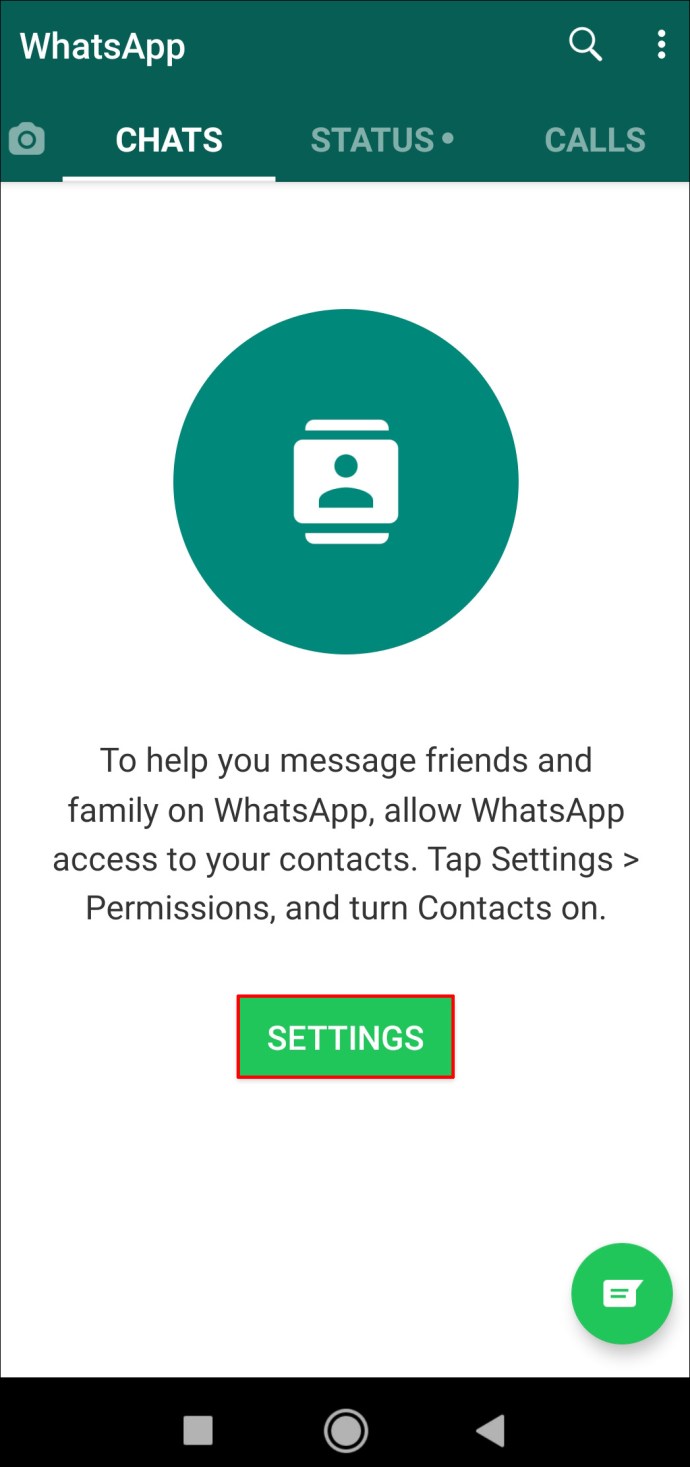
Забележка: Ако имате iPhone, раздел „Настройки“ се намира директно на началния ви екран. Ако сте потребител на Android, първо ще трябва да докоснете трите точки в горния десен ъгъл на екрана си и след това да преминете към „Настройки“.
- Продължете към „Акаунт“.
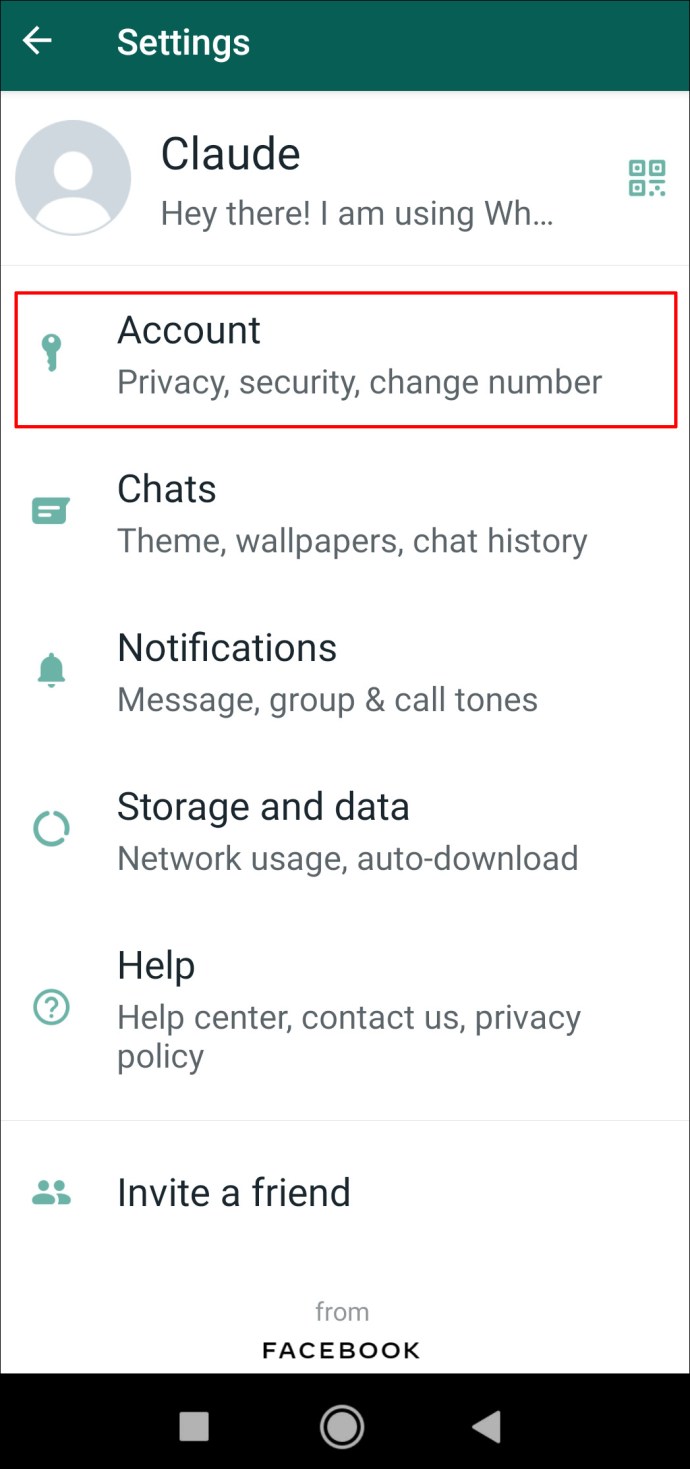
- Докоснете опцията „Промяна на телефонния номер“.

- Отидете на „Напред“ в горния десен ъгъл.
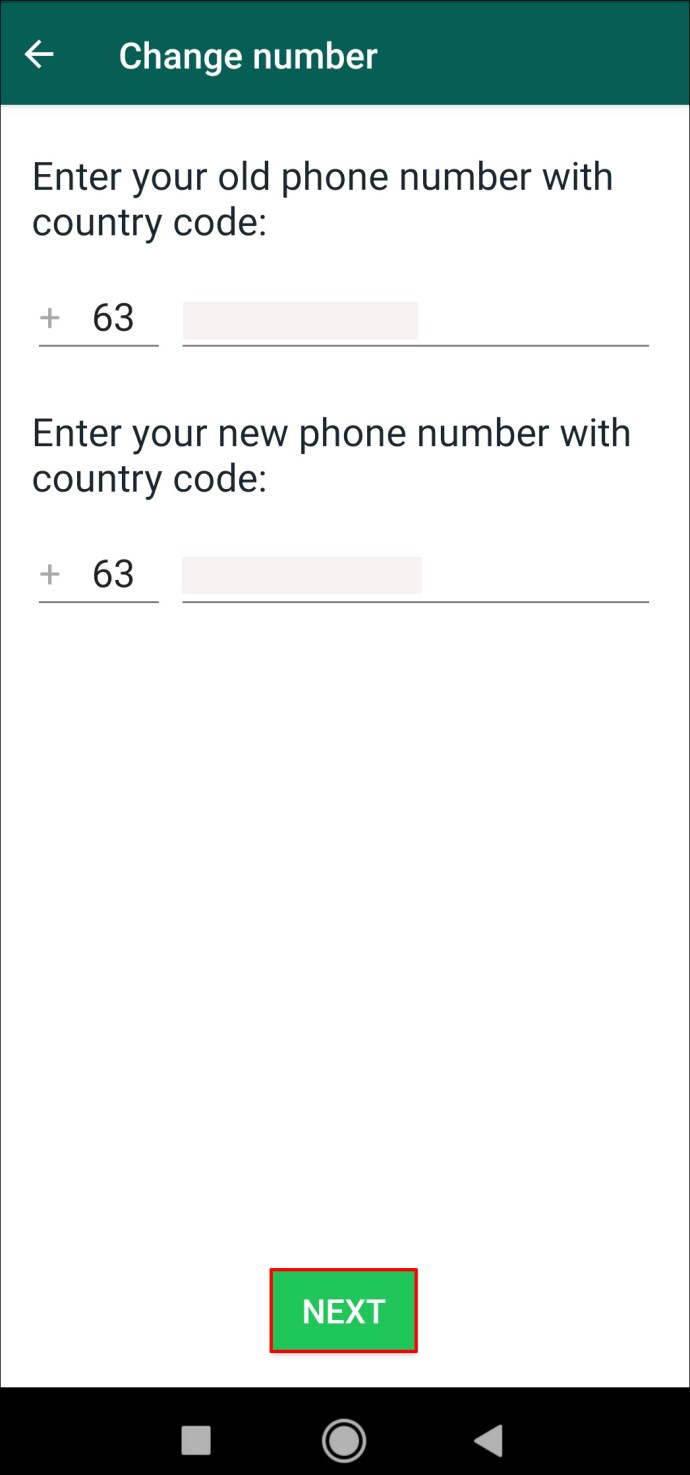
- Въведете стария код на държавата и телефонния номер в първото поле.
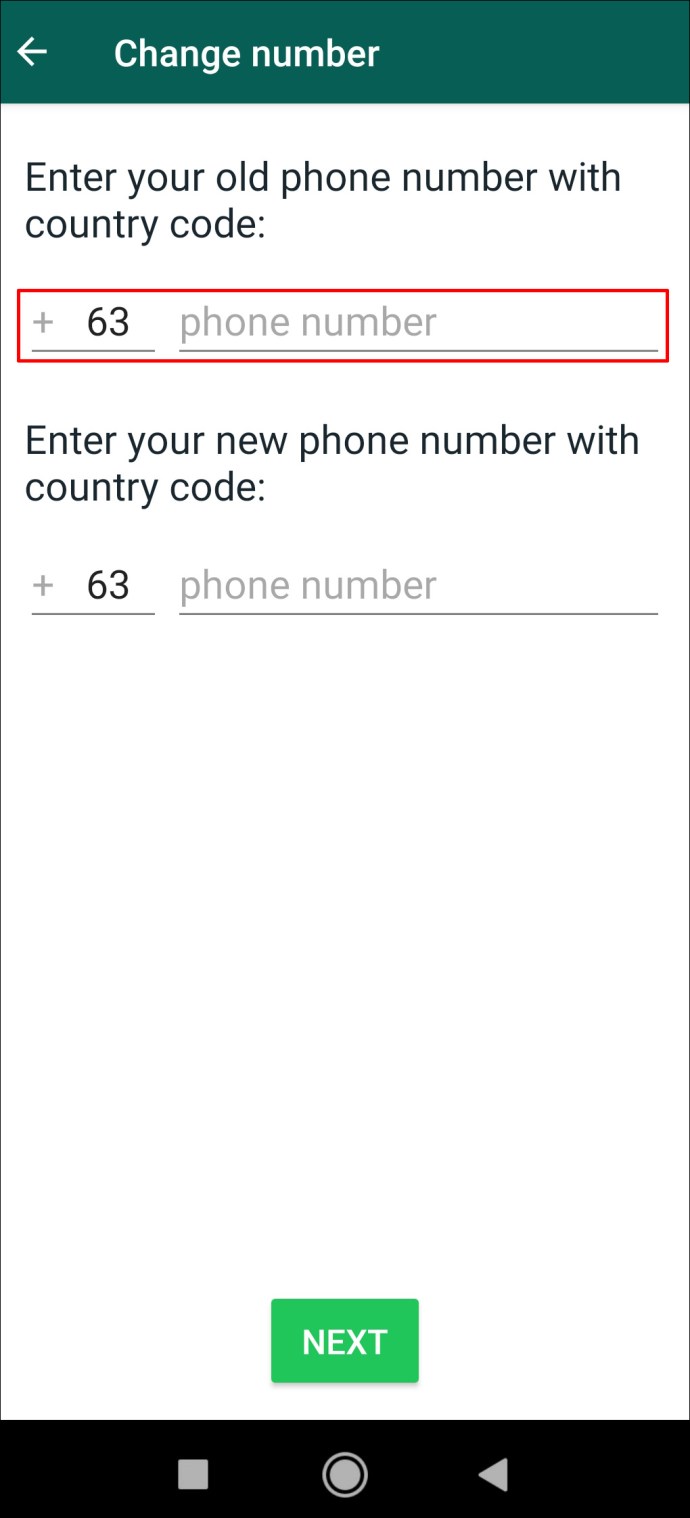
- Въведете кода на новата си държава и телефонния номер във второто поле.
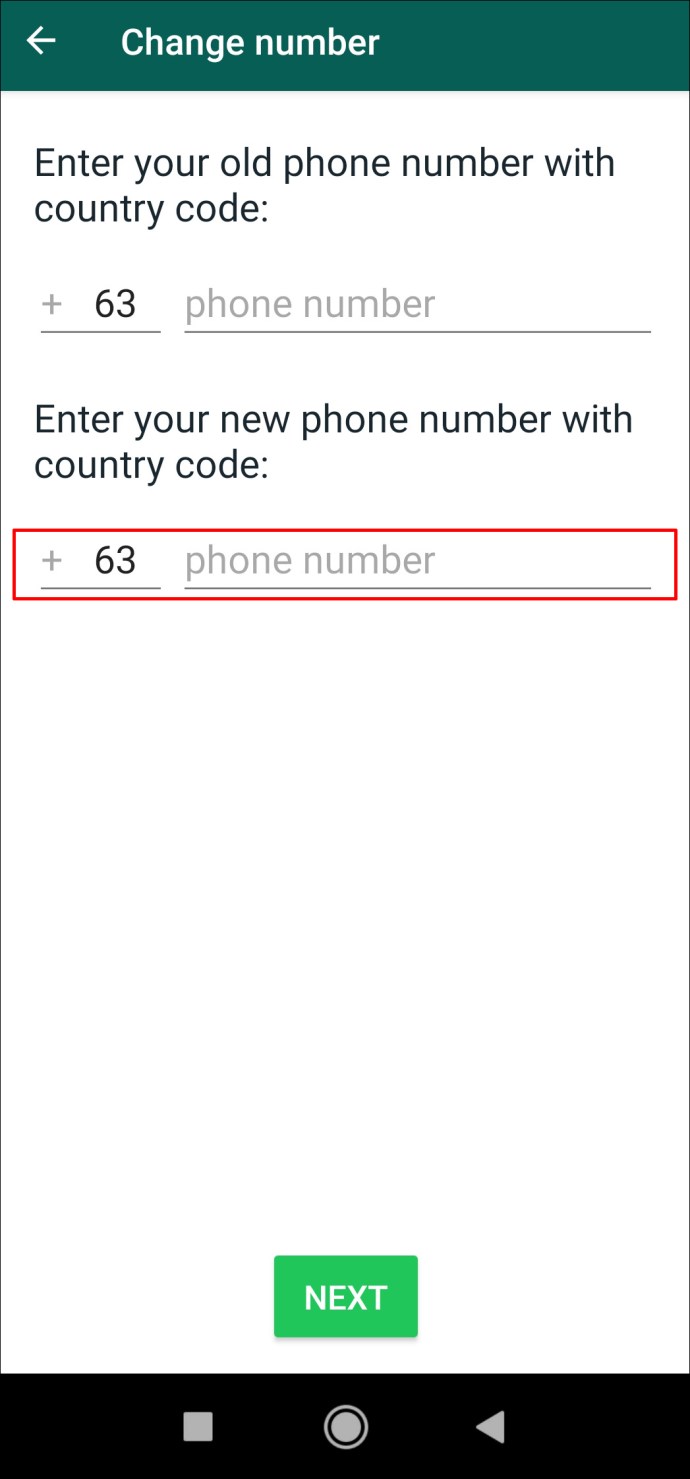
- Изберете „Напред“.
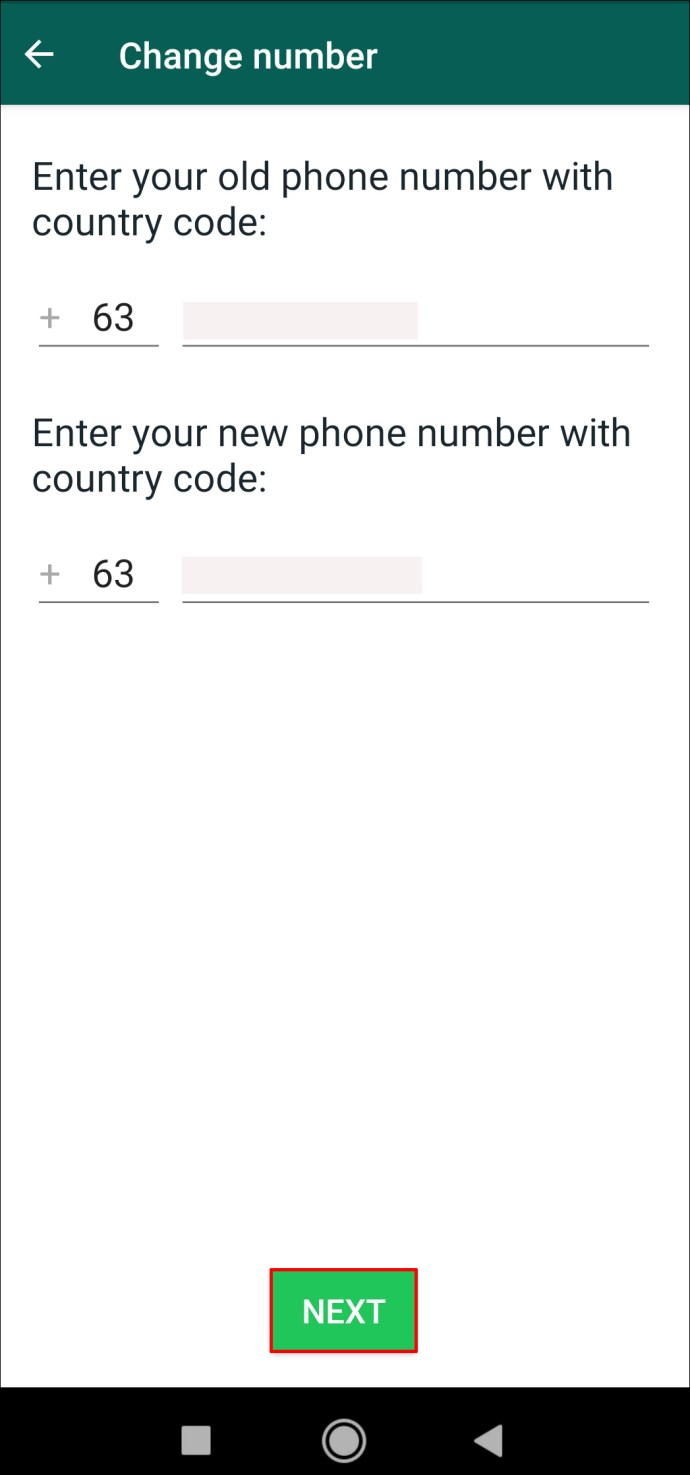
В този момент можете да изберете дали да уведомите вашите контакти в WhatsApp, че сте променили телефонния си номер. Нещо повече, можете да изберете кои контакти WhatsApp да уведомява - всички контакти, контакти, с които сте разговаряли, и персонализирани.
- Докоснете отметката, когато приключите.
- Изберете „Готово“.
Следващата стъпка е да потвърдите новия си телефонен номер. Ето как се прави:
- Отворете WhatsApp.
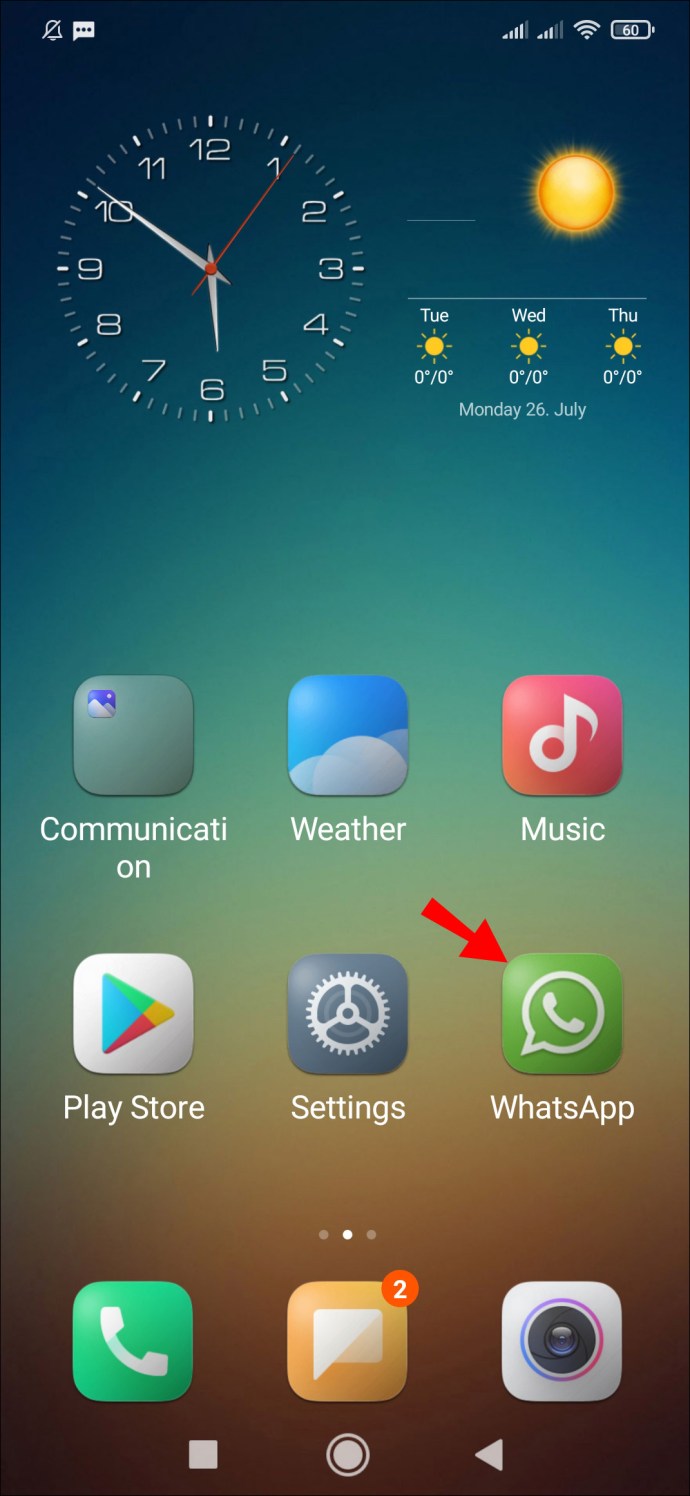
- Докоснете „Приемам и продължавам“, след като прочетете Общите условия.
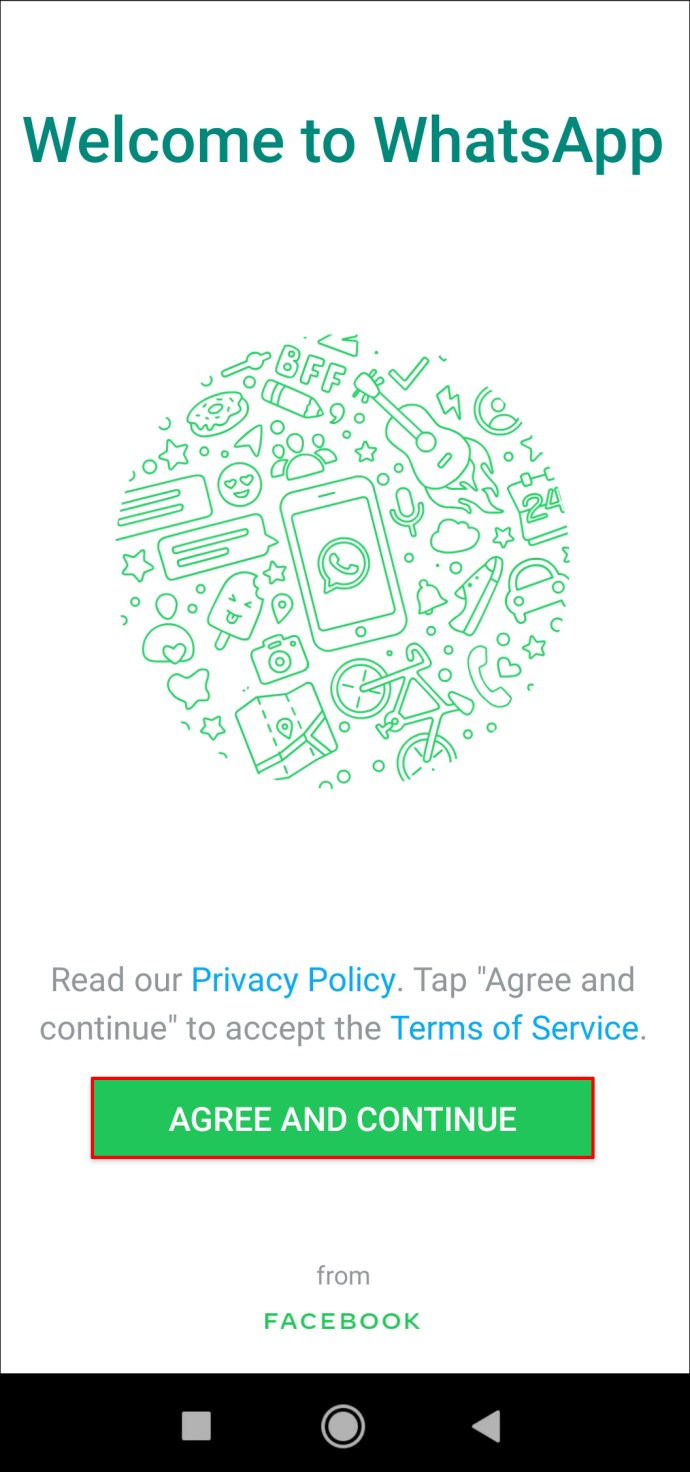
- Въведете кода на вашата държава и новия телефонен номер.
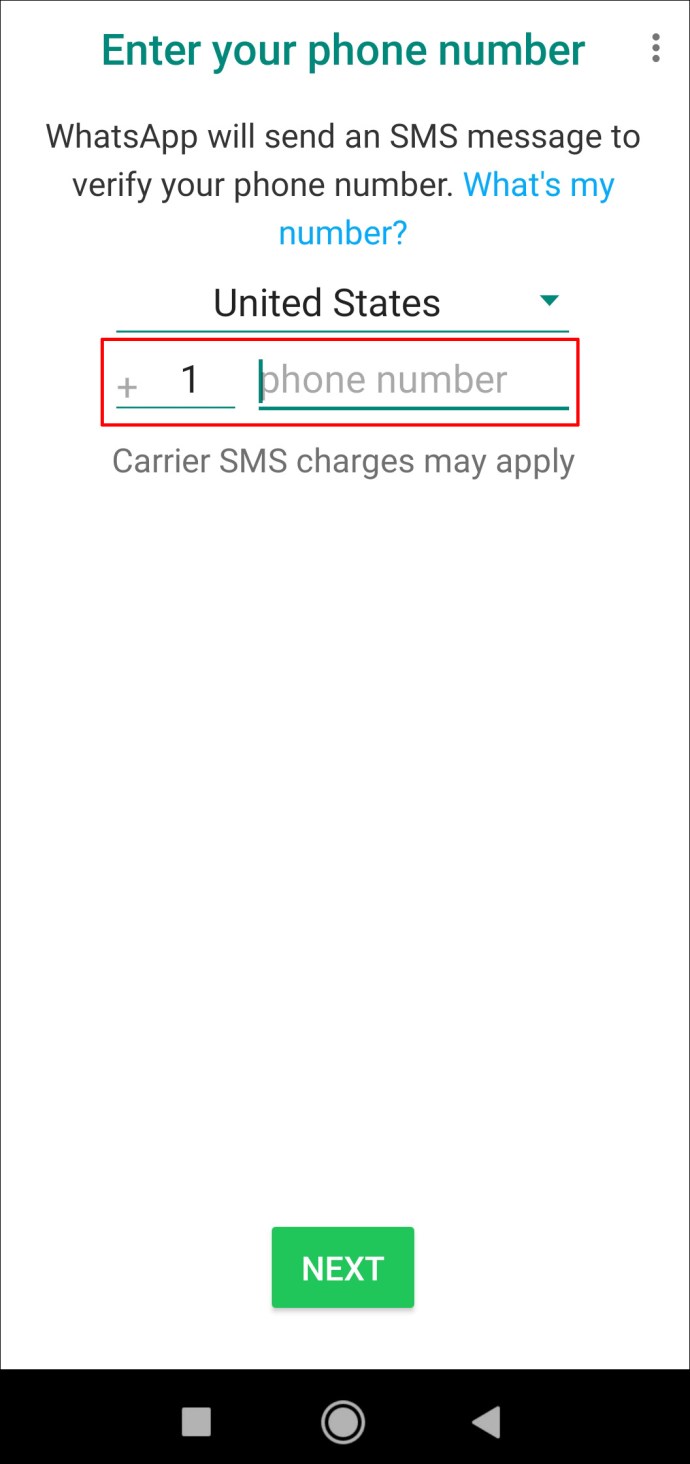
- Изберете „Напред“.
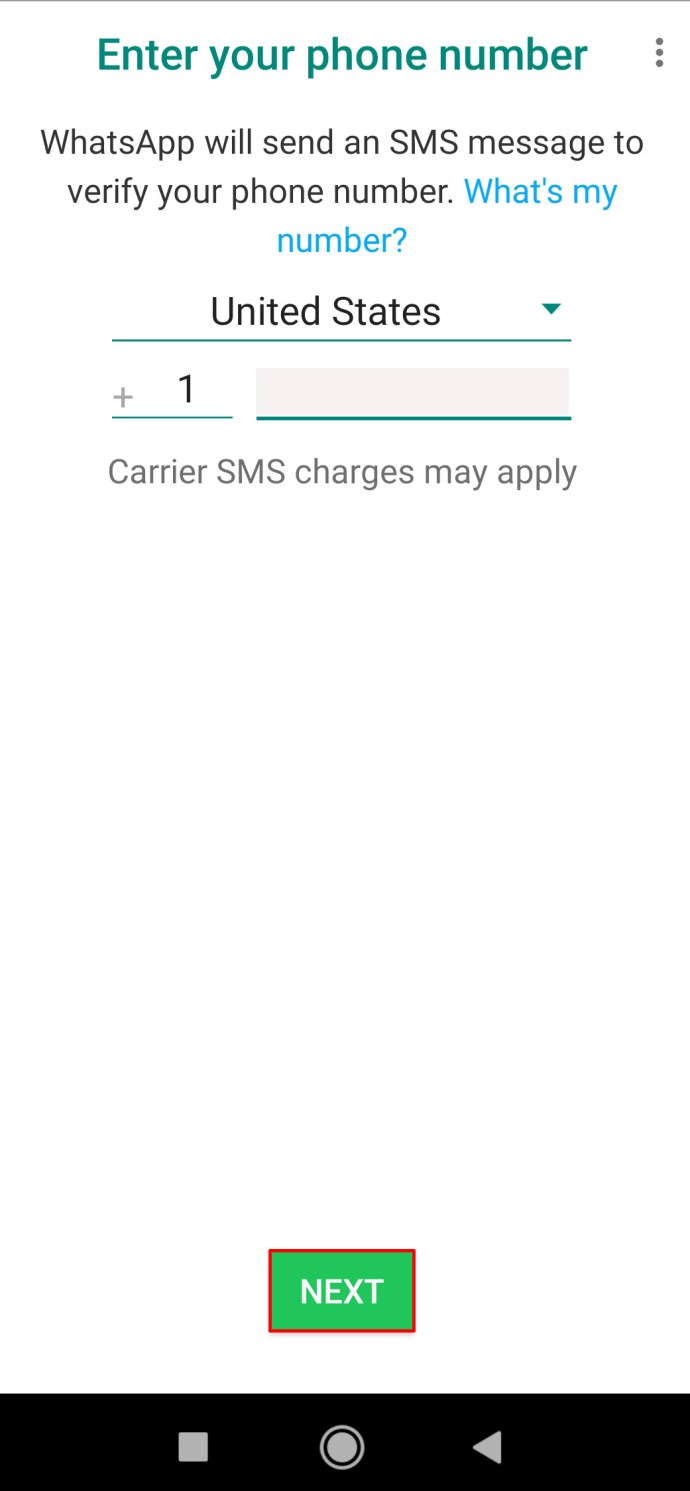
- Докоснете „OK“, за да потвърдите, че телефонният номер е правилен.
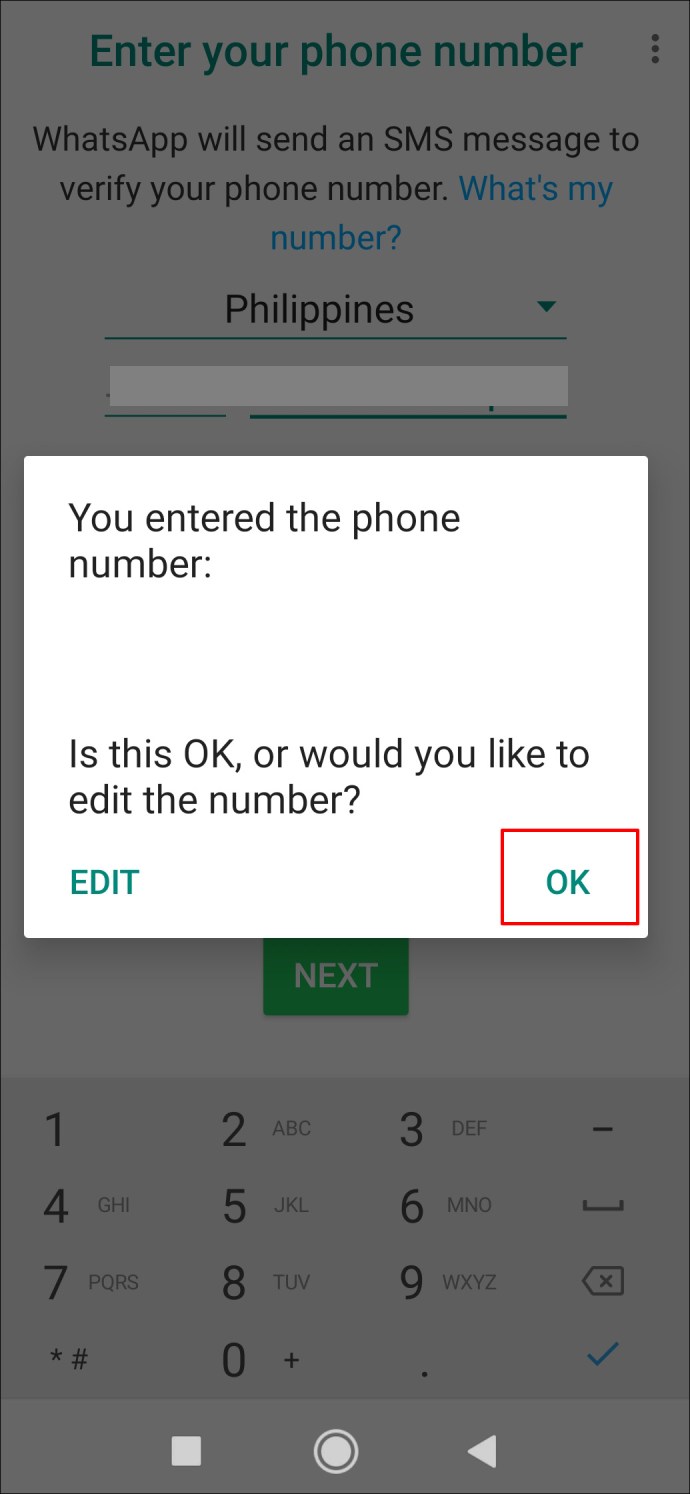
- WhatsApp ще ви изпрати 6-цифрен код за потвърждение на новия ви номер. Копирайте кода от SMS и го поставете в полето.
Имайте предвид, че след като използвате функцията за промяна на номера, няма да можете да отмените тези промени. След като преминете към новия си акаунт в WhatsApp, старият автоматично ще бъде изтрит. С други думи, вашите контакти в WhatsApp няма да могат да намерят стария ви телефонен номер в списъците си с контакти.
Как да промените номера на WhatsApp на нов телефон
Ако планирате да промените телефонния си номер и телефона си, трябва да предприемете няколко допълнителни стъпки. Преди да влезем в детайлите относно промяната на вашия WhatsApp номер, има едно нещо, което трябва да имате предвид. WhatsApp ще ви позволи да запазите историята на чата само ако преминете към същия тип устройство. Например, ако преминете от iPhone към iPhone или от Android към Android.
Получаването на различен тип телефон означава, че ще можете да поддържате индивидуални и групови разговори, както и настройки, снимка на потребителския ви профил и вашето име. Историята на чата ви обаче ще бъде изтрита автоматично. Ако получавате същия тип телефон, имате възможност да прехвърлите историята на чата в новия си акаунт.
Как да архивирате историята на чата си в WhatsApp
Най -добрият начин за прехвърляне на историята на чата в WhatsApp е с Google Drive и iCloud. За да направите това, ще трябва да имате акаунт в Google Drive/iCloud, достатъчно място за създаване на резервно копие и стабилна интернет връзка.
За да архивирате историята на чата си в Whatsapp на Android, следвайте стъпките по -долу:
- Отворете Whatsapp на стария си телефон.
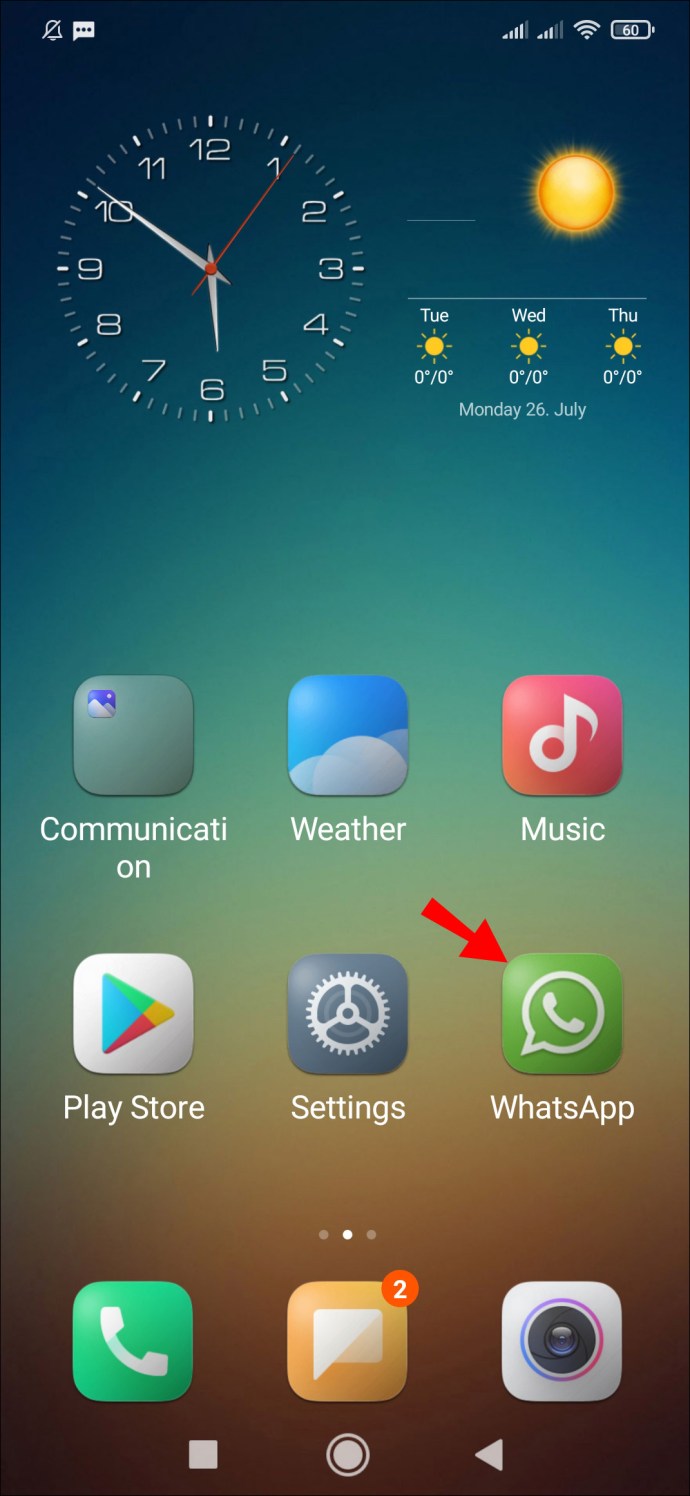
- Докоснете трите точки в горния десен ъгъл и отидете на „Настройки“.
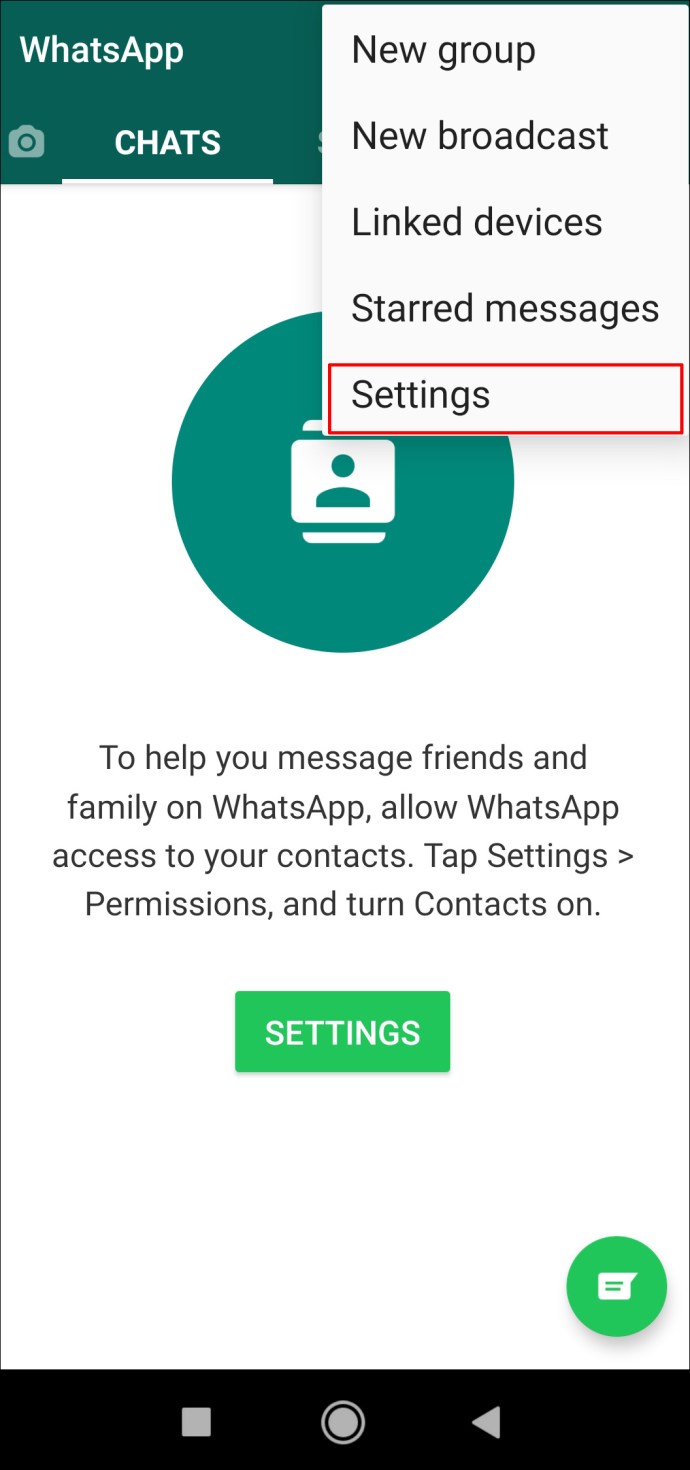
- Преминете към „Чатове“.
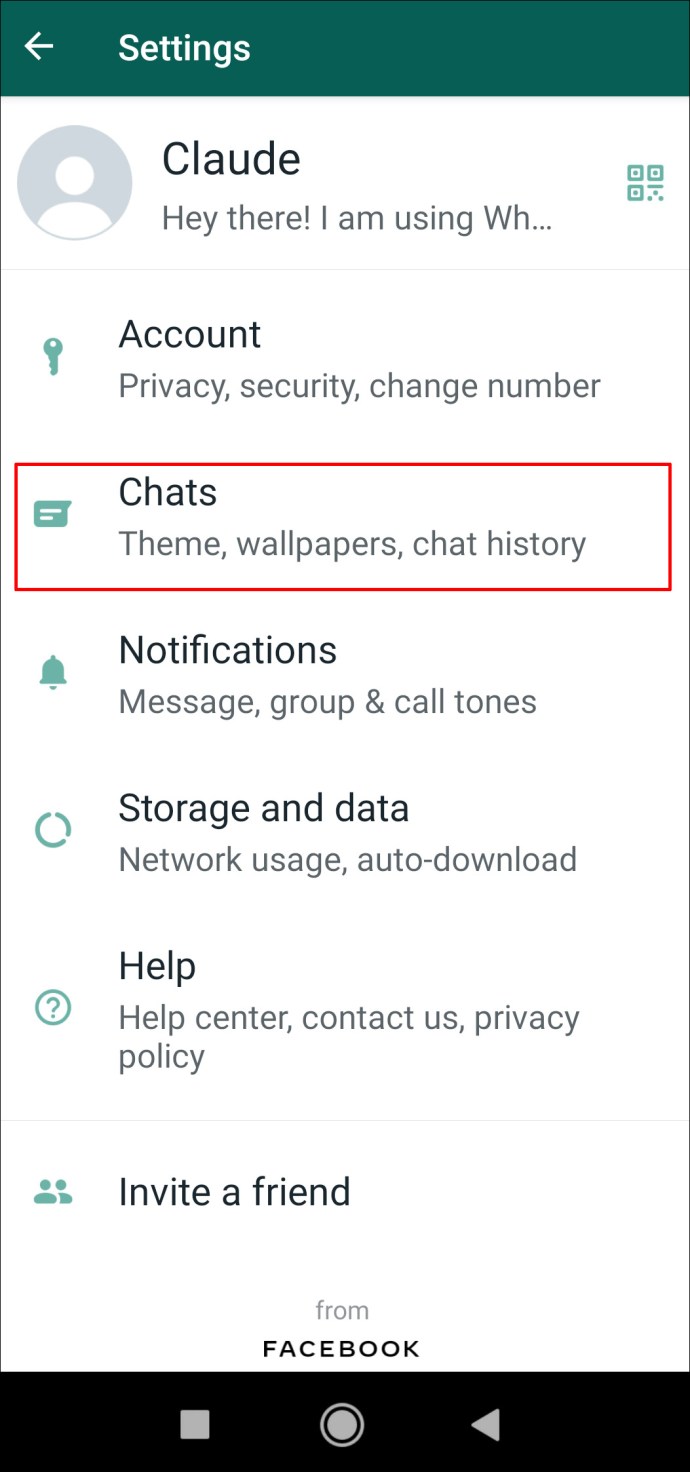
- Изберете „Архивиране на чата“.
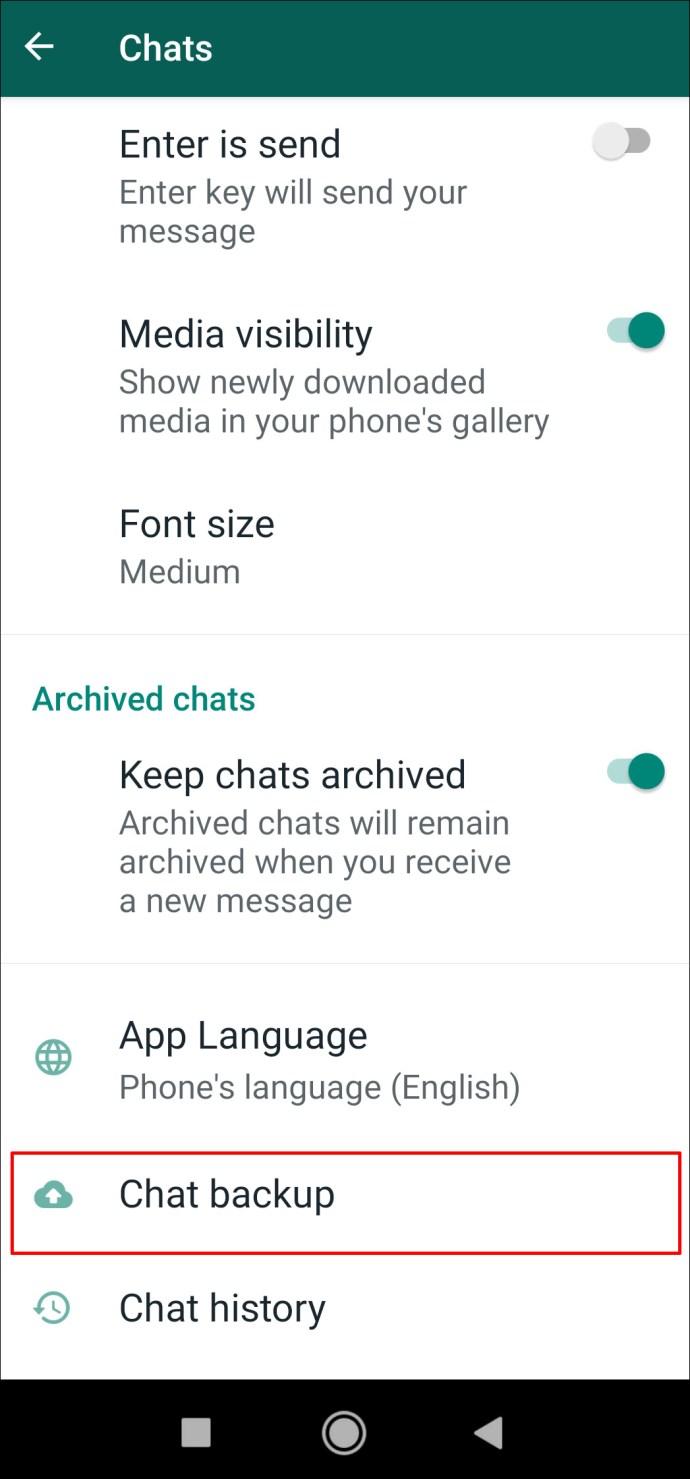
- Докоснете „Архивиране в Google Диск“.
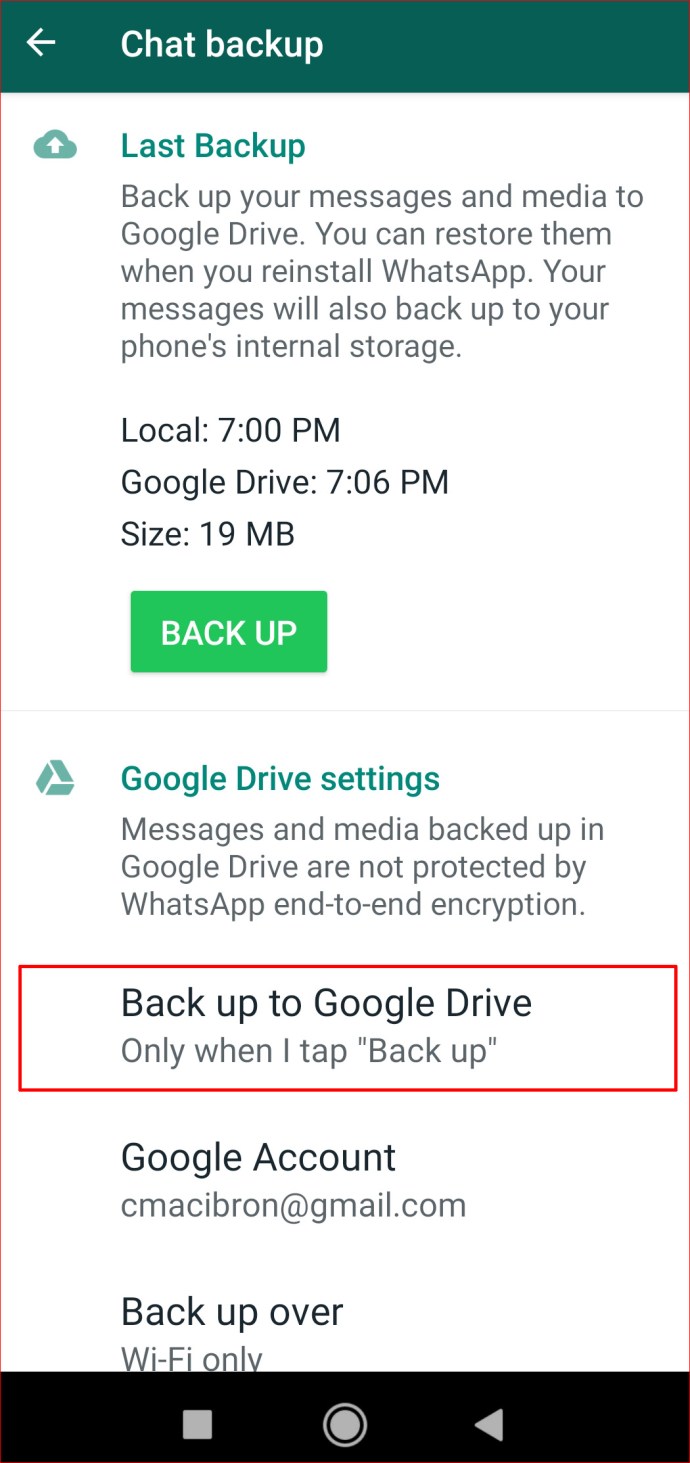
- За „Честота на архивиране“ изберете колко често искате да се архивира историята на чата.
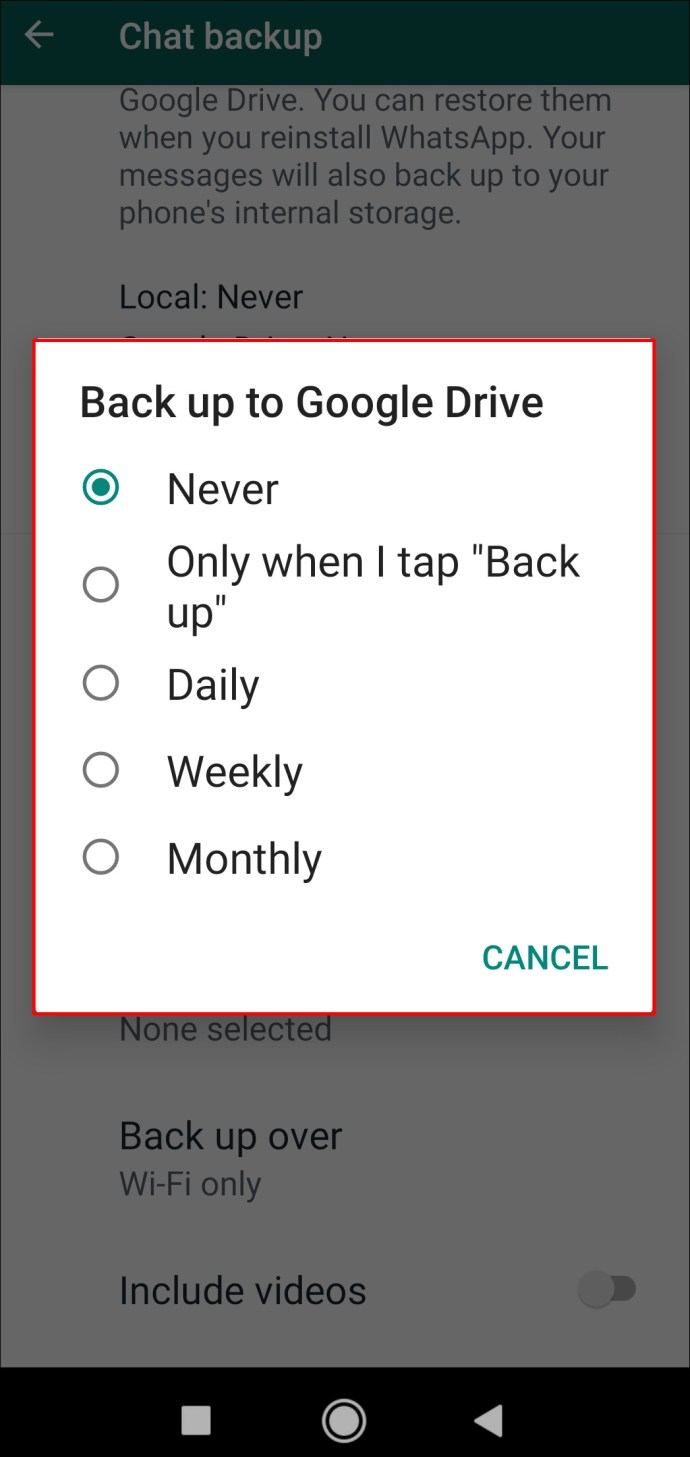
- Изберете профила в Google, който искате да използвате, за да архивирате историята на чата си в WhatsApp.
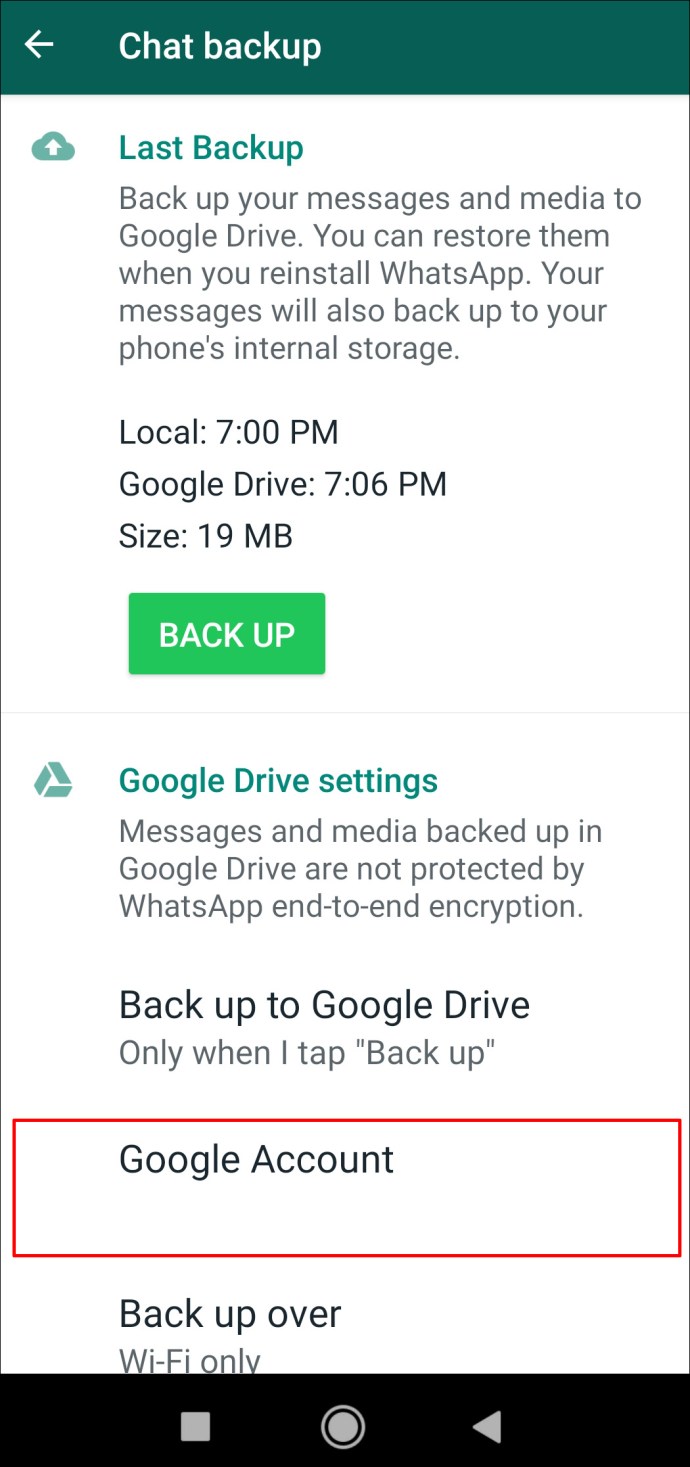
- Изберете „Архивиране“.
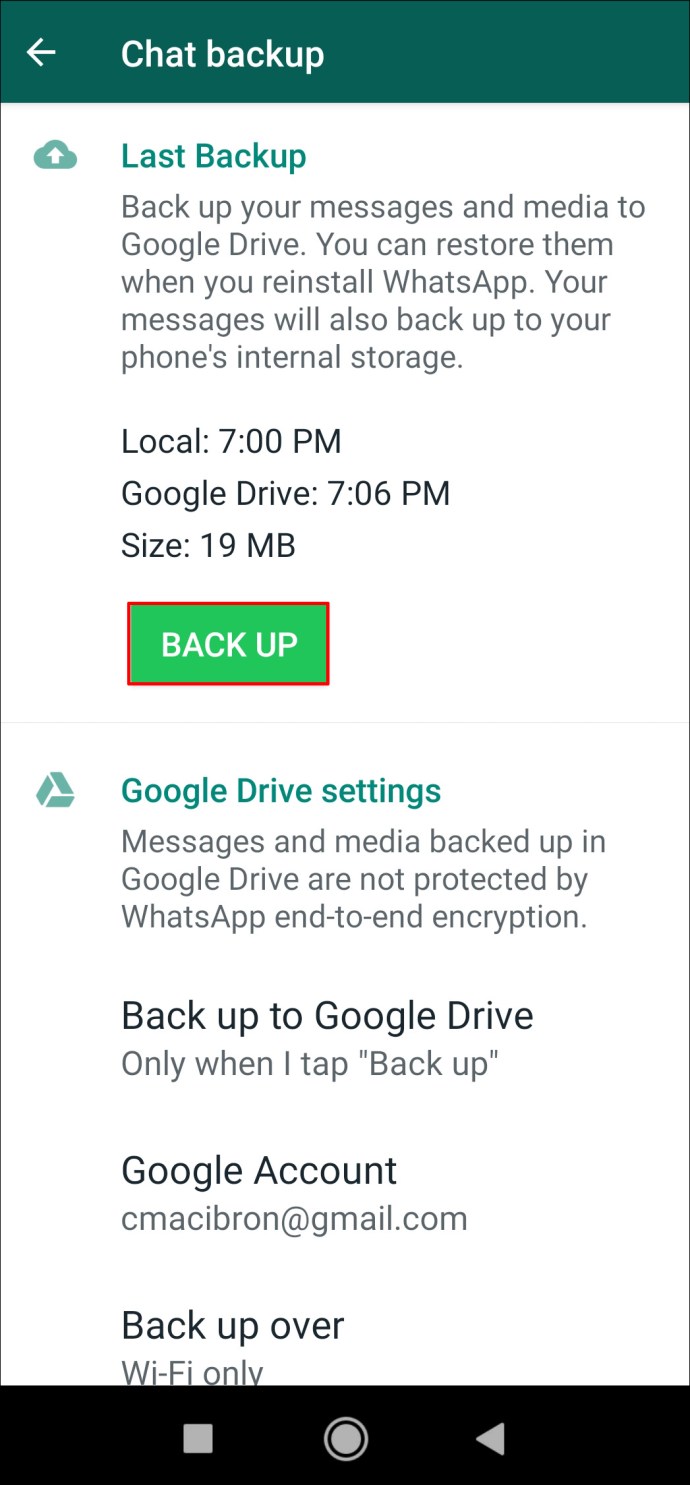
Ще отнеме известно време, докато цялата ви история на чат WhatsApp бъде архивирана в Google Диск. Най-добре е да използвате силна Wi-Fi връзка, за да направите това, вместо клетъчната си мрежа за данни. Прехвърлянето ще бъде по -бързо и ще избегнете допълнителни такси за данни.
За да архивирате историята на чата си в WhatsApp на iPhone, следвайте стъпките по -долу:
- Отворете WhatsApp и отидете на „Настройки“.
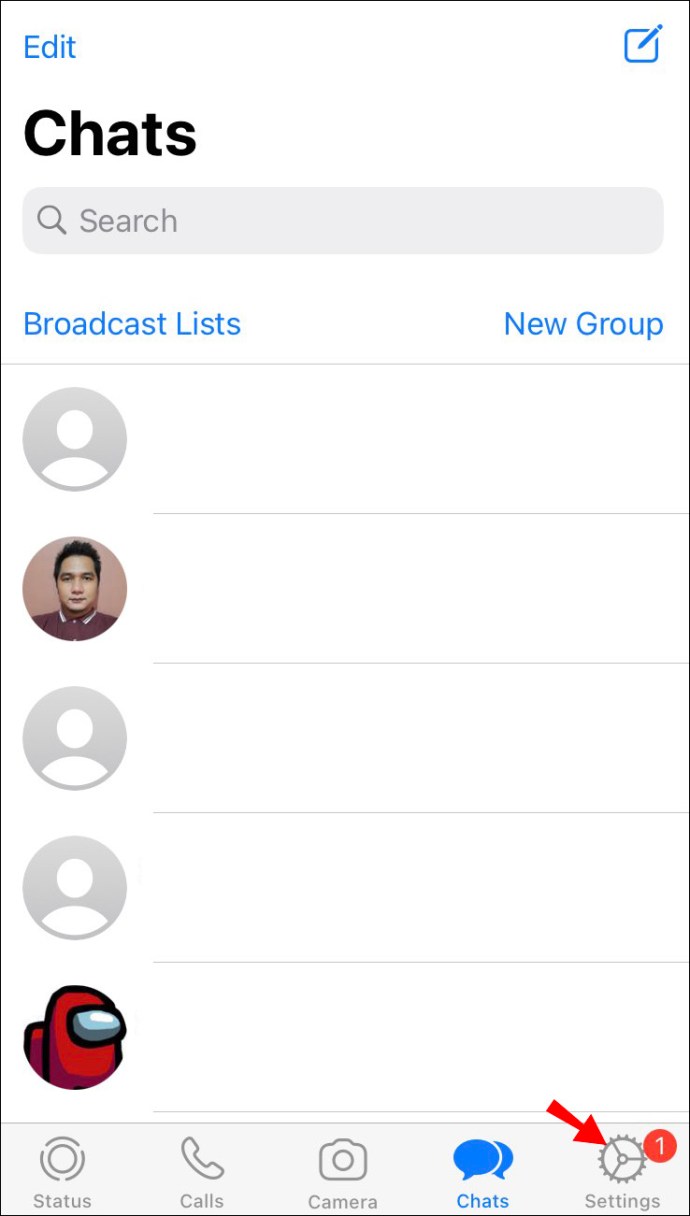
- Преминете към „Чатове“.
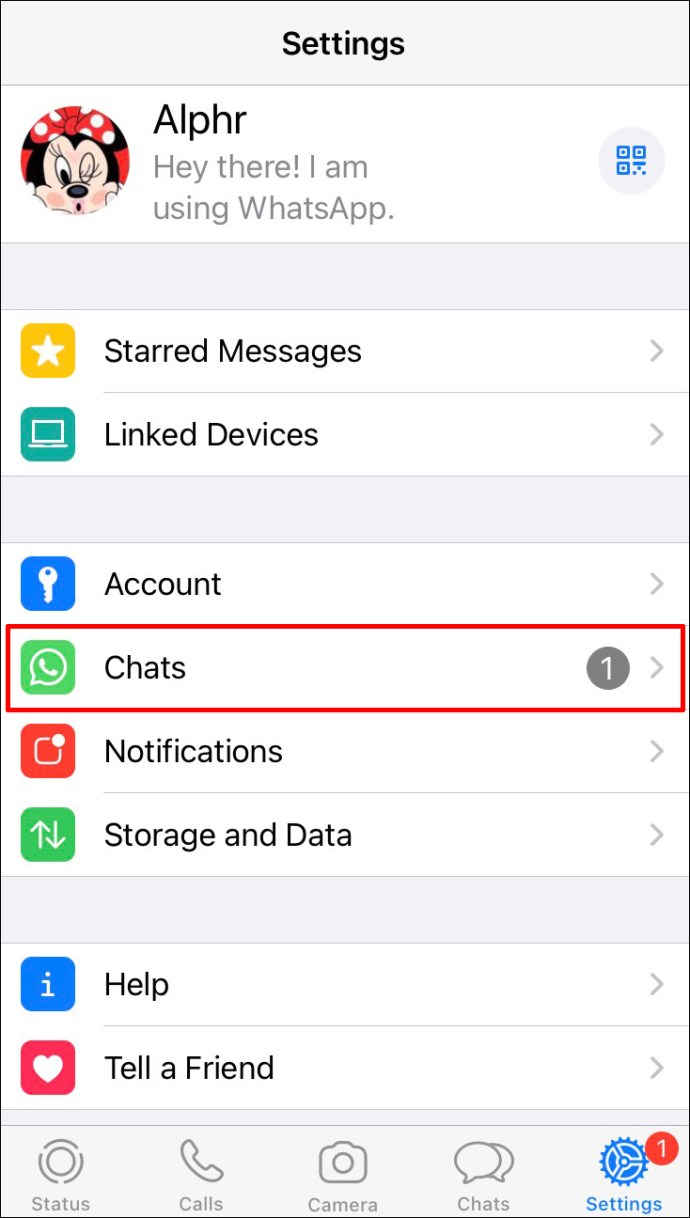
- Докоснете „Архивиране на чат“ от менюто.
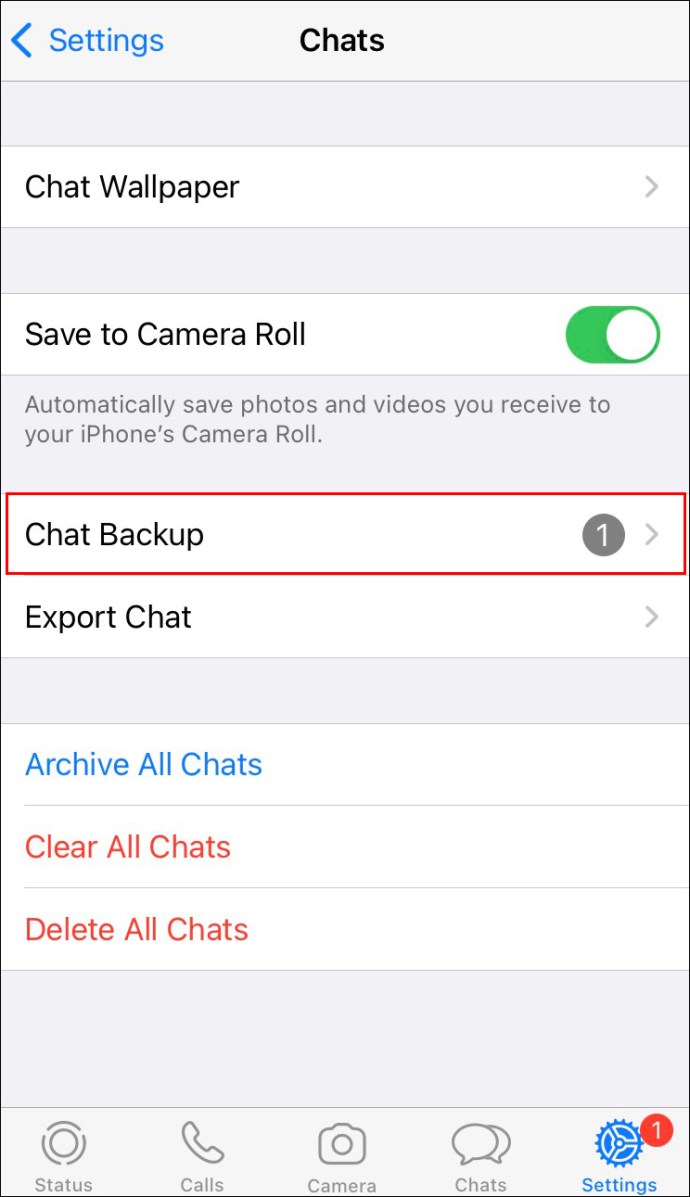
- Изберете опцията „Архивиране сега“.
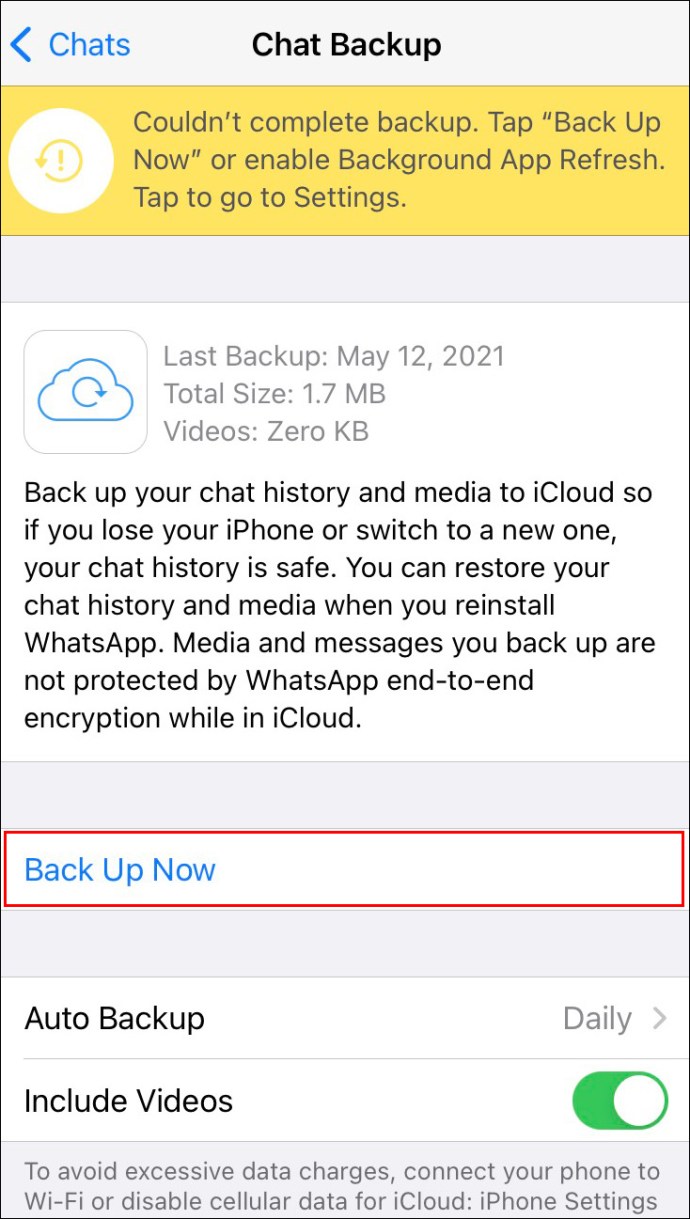
Дайте му няколко минути. Историята на чата ви в WhatsApp ще бъде архивирана във вашия iCloud акаунт. Друга възможност, която имате, е да активирате функцията за автоматично архивиране. Това ще архивира вашите данни и историята на чата на дневна/седмична/месечна база.
Как да промените номера на WhatsApp на нов телефон
Сега, след като сте архивирали историята на разговорите си в WhatsApp, е време да смените телефона си. След като инсталирате WhatsApp на новия си телефон, използвате функцията за промяна на номера и проверете новия си телефонен номер, ето какво трябва да направите след това:
- Докоснете „Разрешаване“, за да предоставите на WhatsApp достъп до вашите контакти.
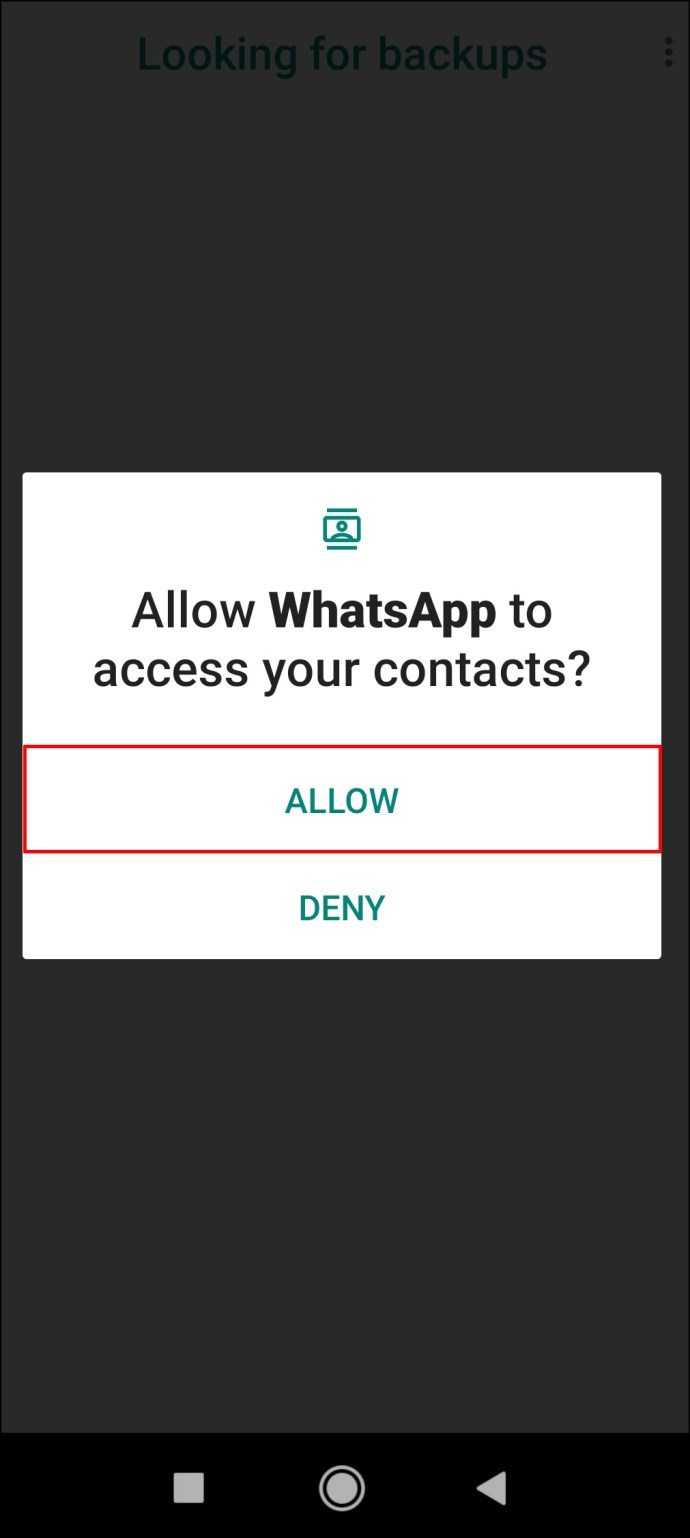
- Изберете отново „Разрешаване“, така че WhatsApp да има разрешение за достъп до вашите снимки, медии и файлове.
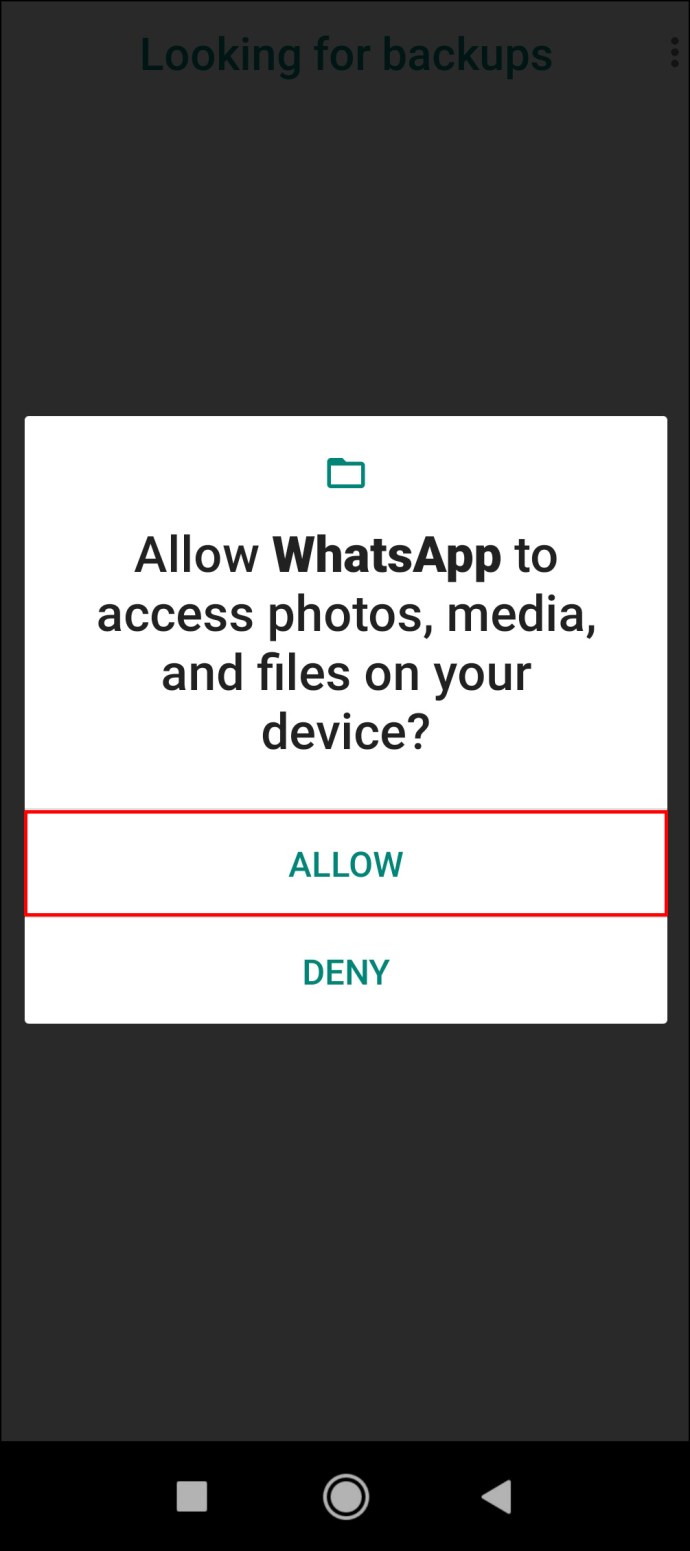
- Докоснете „Възстановяване“, за да възстановите историята на чата от стария си телефон.
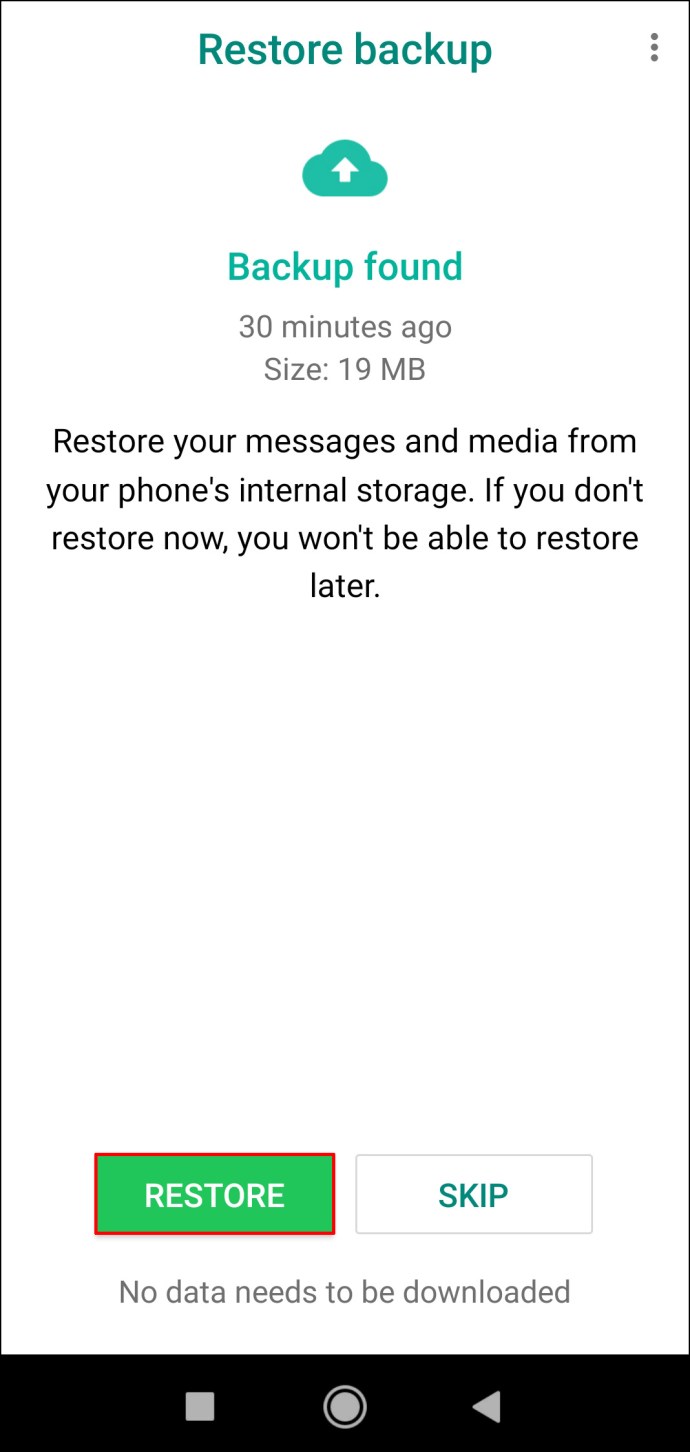
- Изчакайте няколко минути. Изберете „Продължи“.
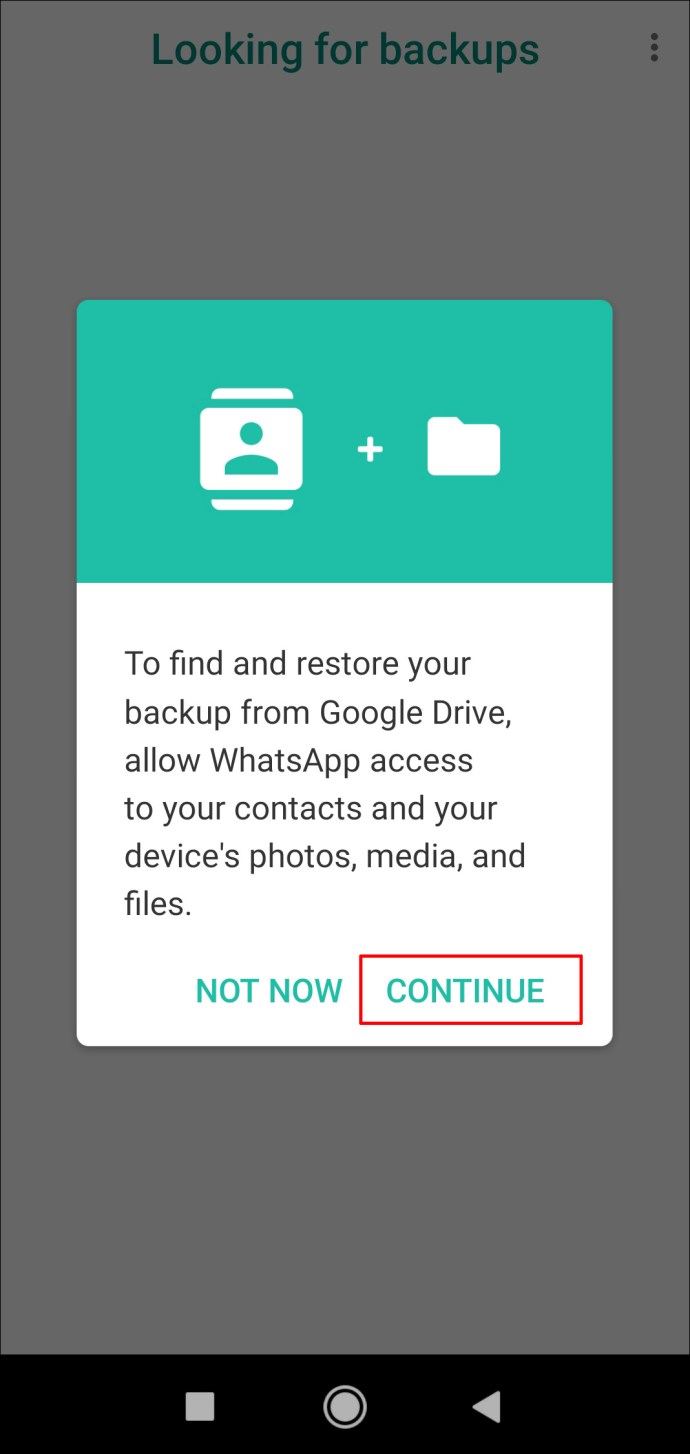
- Изберете колко често искате да архивирате вашите данни в WhatsApp.
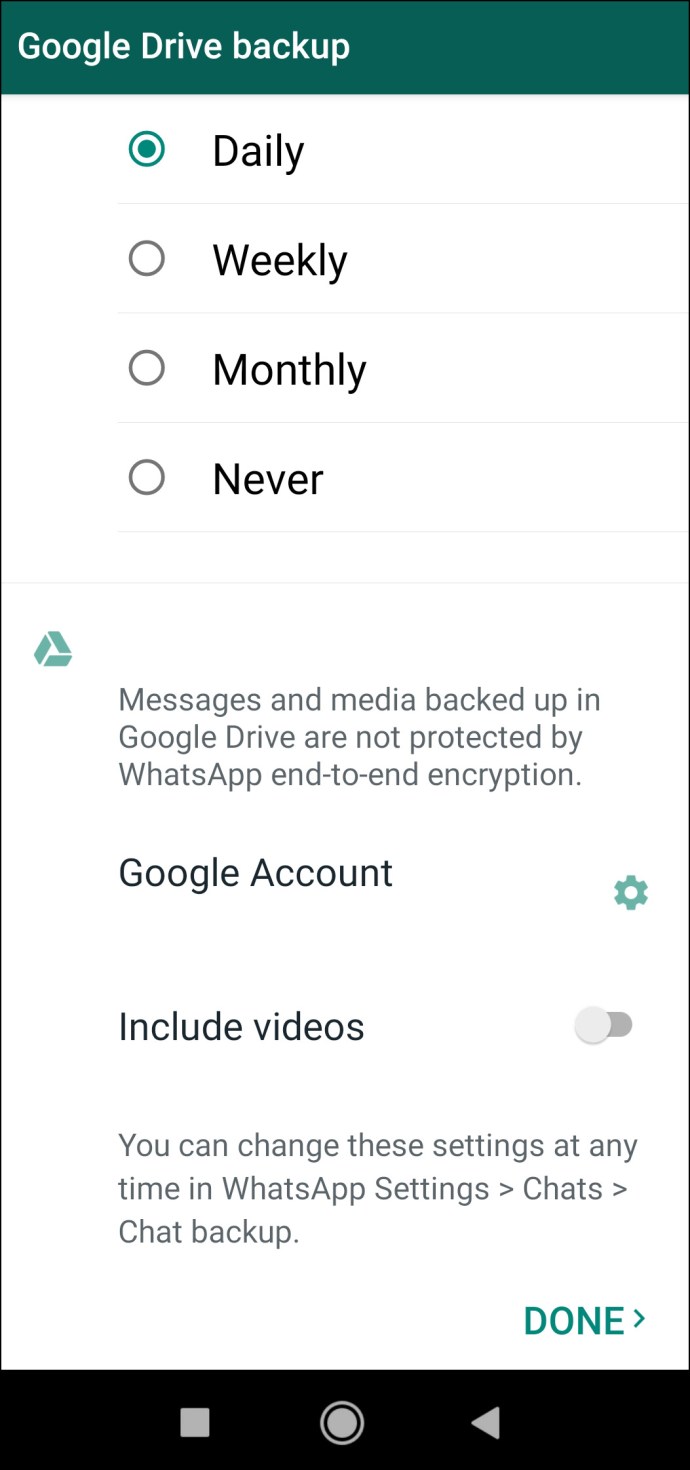
- Изберете акаунта в Google/iCloud, който сте използвали за създаване на резервно копие.
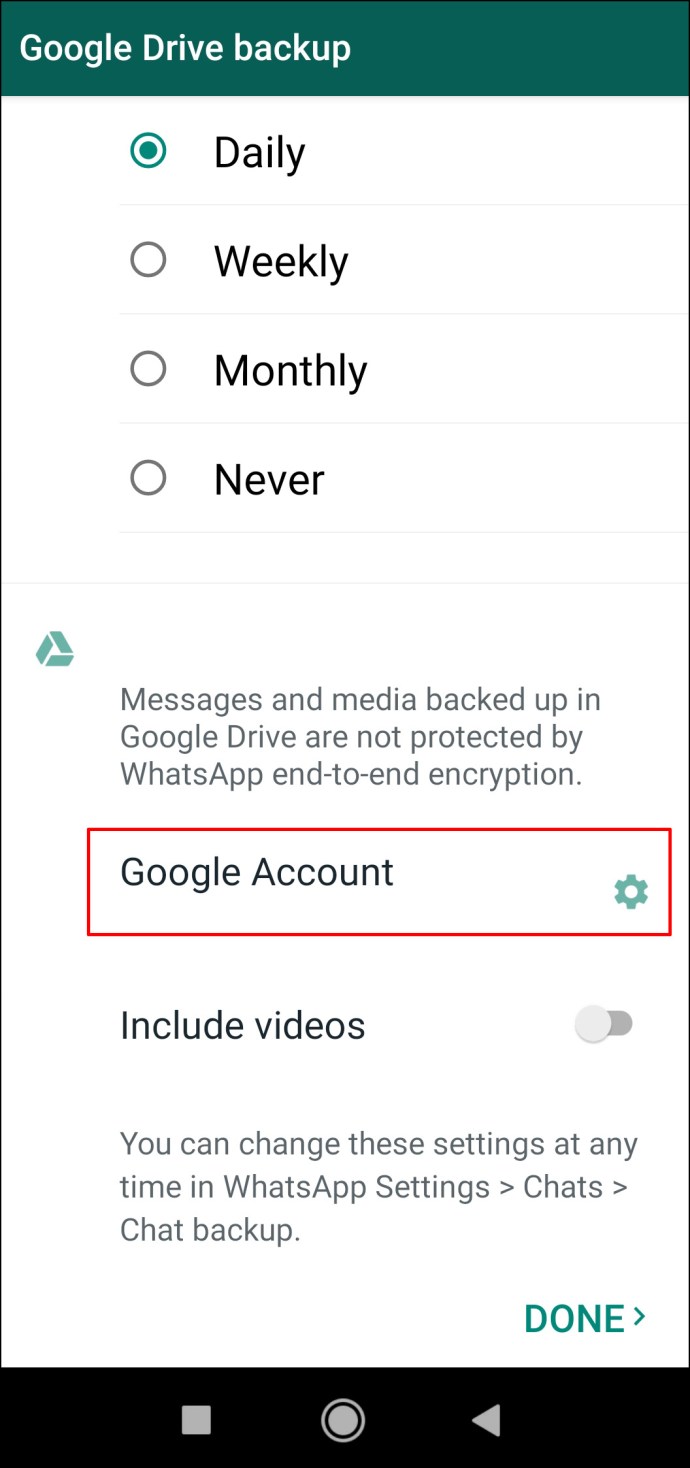
Не забравяйте да изтриете WhatsApp на стария си телефон. Ако не сте изтрили акаунта в Whatsapp, свързан със стария ви телефонен номер, и сте активирали нов акаунт в WhatsApp с новия си телефонен номер, старият автоматично ще бъде изтрит след 45 дни.
Винаги е най -добре да изтриете всичките си данни от стария си телефон, когато сте готови да започнете да използвате нов. По този начин ще запазите всичките си данни в безопасност.
Допълнителни често задавани въпроси
Мога ли да променя номера си само в една група WhatsApp?
След като промените номера си в WhatsApp, той ще бъде един и същ за всеки контакт, който имате. Тъй като контактите на WhatsApp се импортират от списъка с контакти на вашия телефон, те могат да видят вашия телефонен номер, а вие можете да видите техните номера. Освен това не е възможно да имате два или повече телефонни номера за различни контакти и групи в WhatsApp.
В момента, в който промените номера си в WhatsApp, контактите ви в WhatsApp няма да могат да видят стария ви телефонен номер.
Моите контакти ще бъдат ли уведомени, ако променя номера си в WhatsApp?
Когато промените телефонния си номер, WhatsApp ви позволява да изберете кои контакти ще бъдат уведомени. Можете да изберете дали всичките ви контакти да бъдат уведомени, само контактите, с които сте взаимодействали, или само контактите, които искате.
Всички ваши групови разговори обаче ще бъдат автоматично уведомени, че сте променили телефонния си номер.
Ако променя номера си, ще запазя ли историята на чата си?
Добрата новина е, че историята на чата ви все още ще бъде достъпна на вашия телефон, когато промените телефонния си номер. Трябва само да архивирате и възстановите историята на разговорите си в WhatsApp, когато получите нов телефон.
Нещо повече, ако преминете към друг тип телефон (от Android към iPhone или обратно), няма да можете да запазите историята на чата си в WhatsApp. Можете, от друга страна, да прехвърляте други видове данни, като например снимката на вашия профил, името на WhatsApp, настройките, груповите чатове и индивидуалните чатове.
Продължете да използвате WhatsApp с новия си номер
Когато променяте телефонния си номер, трябва да предприемете определени стъпки. Актуализирането на вашия акаунт в WhatsApp е едно от тях. С функцията Промяна на номера ще можете да промените телефонния си номер за няколко минути. Ако планирате да промените и телефона си, тогава трябва да архивирате историята на чата си, за да го възстановите на новото си устройство.
Променяли ли сте някога телефонния си номер в WhatsApp? Минахте ли през същите стъпки, описани в това ръководство? Кажете ни в секцията за коментари по -долу.